Samsung SL-M2835DW/XAA, SL-M2830DW/XAC, SL-M2825ND/XAA, SL-M2825DW/XAC, SL-M2825DW/XAA User Manual
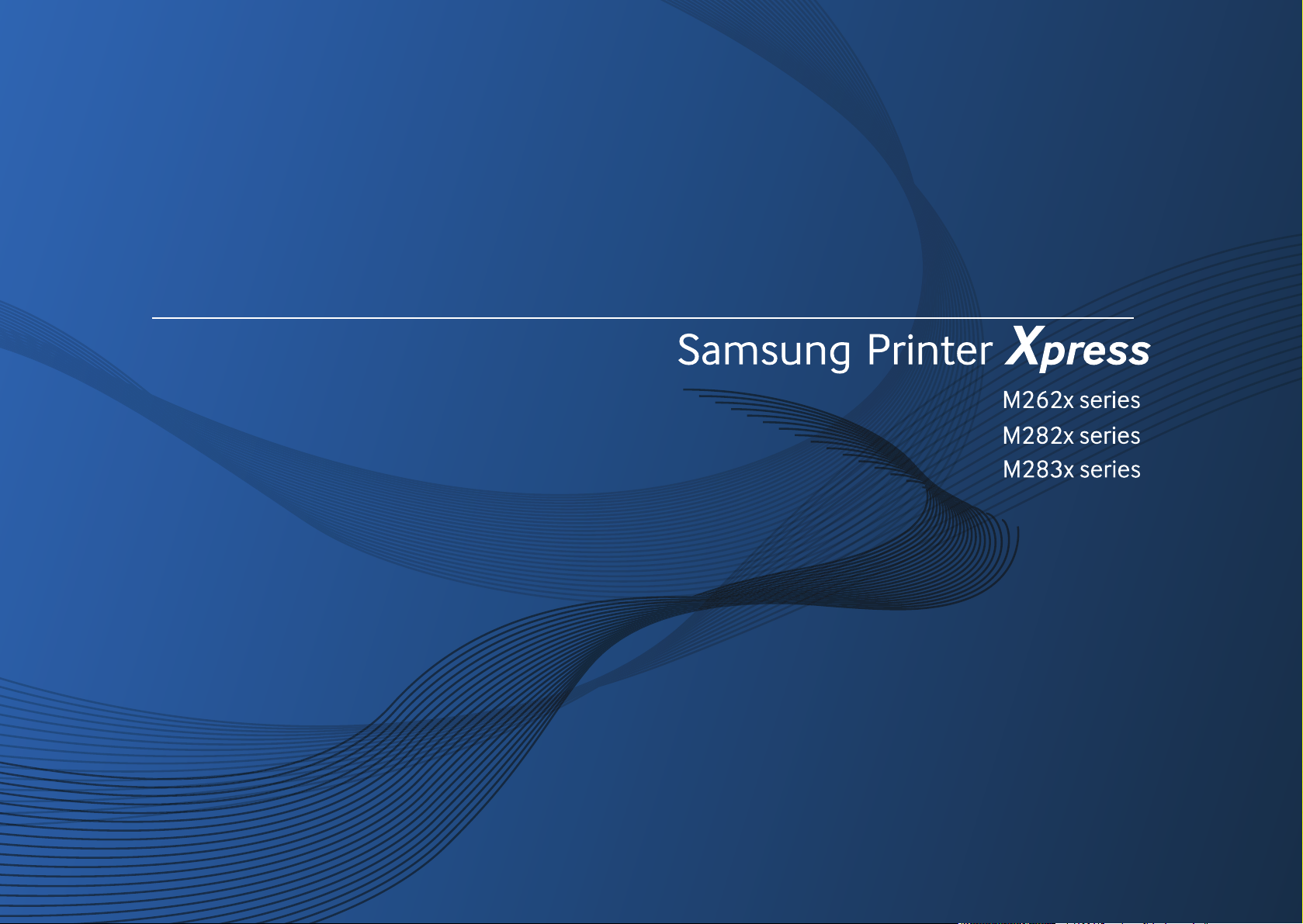
Manual del usuario
Manual del usuario
BÁSICO
BÁSICO
Esta guía contiene información relativa al proceso de instalación,
funcionamiento básico y solución de problemas en Windows.
AVANZADO
Este manual contiene información relativa al proceso de instalación, configuración y
funcionamiento avanzados, así como de solución de problemas, en diversos sistemas
operativos.
Algunas características podrían no estar disponibles en función del modelo o el país.
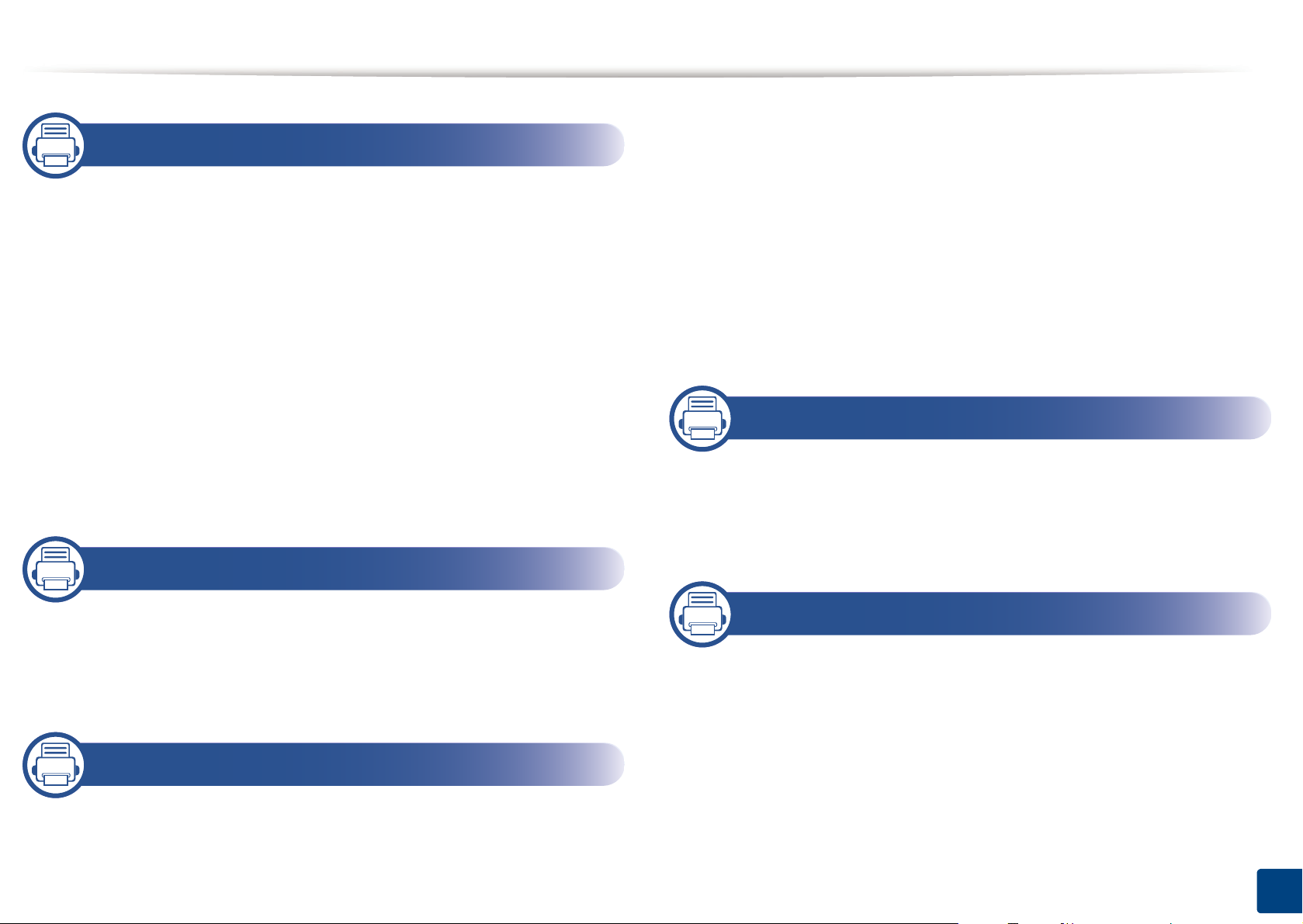
Consumibles disponibles 49
1. Introducción
Beneficios principales 4
Funciones según el modelo 7
Información útil 10
Acerca de este manual del usuario 11
Información sobre seguridad 12
Descripción general del equipo 18
Descripción general del panel de control 21
Encendido de la impresora 23
Instalación del controlador de manera local
Reinstalación del controlador 26
24
2. Configuración básica
Piezas de mantenimiento disponibles 50
Almacenamiento del cartucho de tóner 51
Distribución del tóner 53
Sustitución del cartucho de tóner 55
Sustitución de la unidad de imágenes 58
Limpieza de la impresora 59
Consejos para mover y guardar el dispositivo 62
4. Solución de problemas
Consejos para evitar atascos de papel 64
Solución de atascos de papel 65
Descripción del LED 72
Impresión de una página de prueba 28
Materiales y bandejas 29
Impresión básica 42
3. Mantenimiento
Solicitud de consumibles y partes opcionales 48
5. Apéndice
Especificaciones 76
Información reglamentaria 85
Copyright 97
2
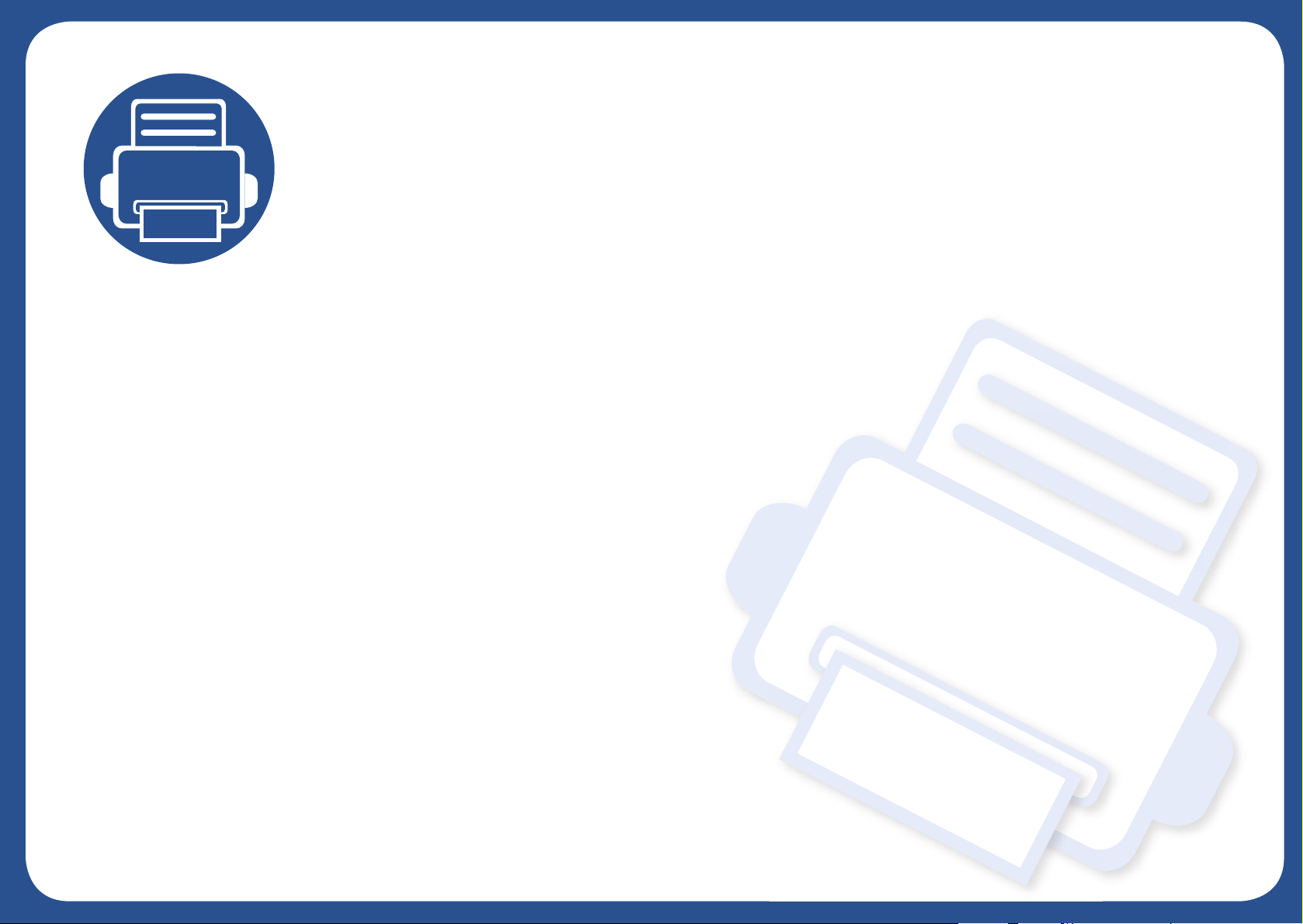
1. Introducción
Este capítulo contiene información que necesita saber antes de usar la máquina.
• Beneficios principales 4
• Funciones según el modelo 7
• Información útil 10
• Acerca de este manual del usuario 11
• Información sobre seguridad 12
• Descripción general del equipo 18
• Descripción general del panel de control 21
• Encendido de la impresora 23
• Instalación del controlador de manera local 24
• Reinstalación del controlador 26
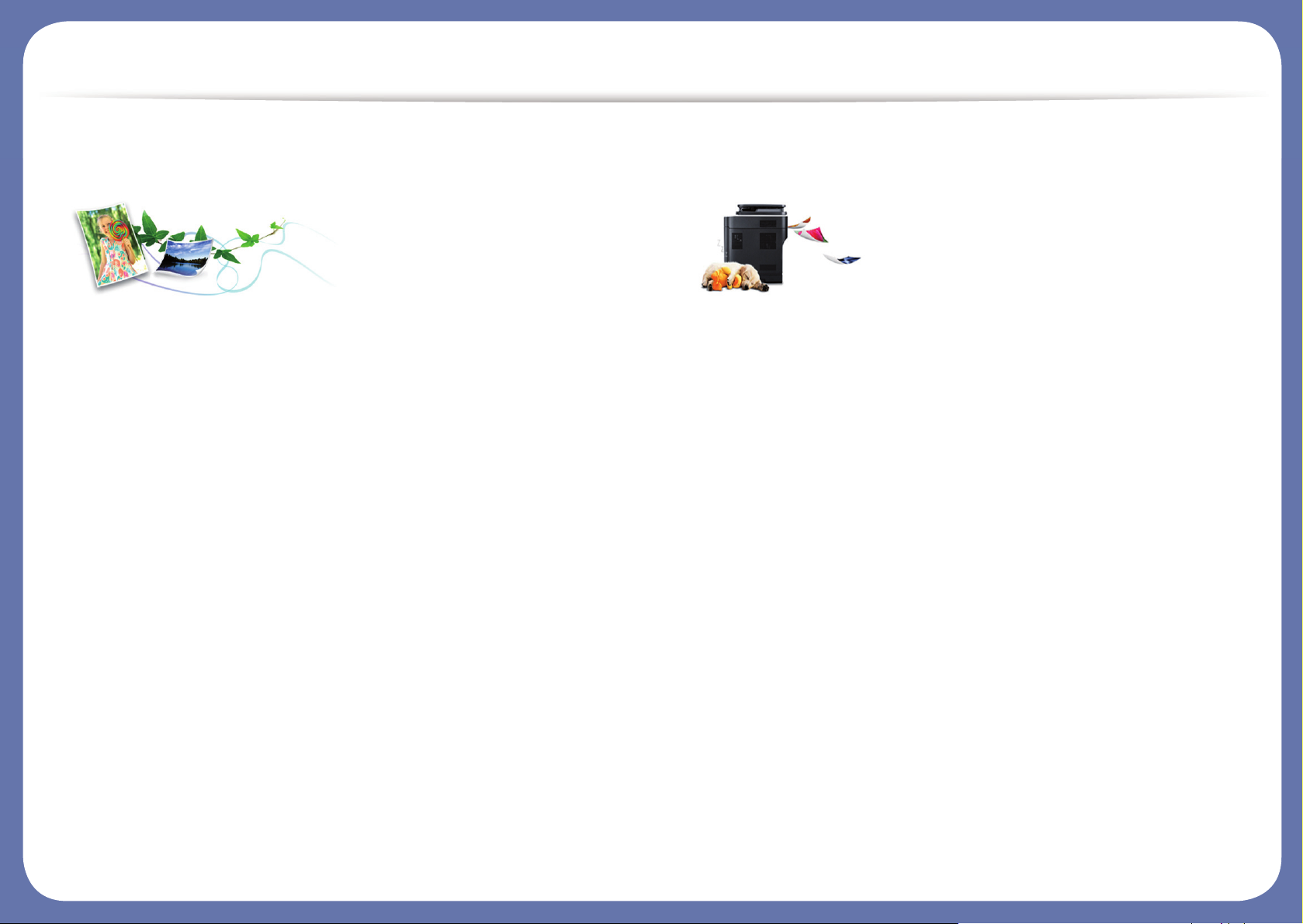
Beneficios principales
Respetuosa con el medio ambiente
• Esta máquina es compatible con la función Eco, diseñada para ahorrar
tóner y papel.
• Para ahorrar papel, puede imprimir varias páginas en una sola hoja
(consulte “Uso de funciones de impresión avanzadas” en la página
169).
• Es posible imprimir en ambas caras del papel para ahorrar papel
(impresión a doble cara) (consulte “Uso de funciones de impresión
avanzadas” en la página 169).
• Para ahorrar energía el dispositivo ahorra energía automáticamente,
ya que reduce el consumo de energía cuando no está en uso.
• Le recomendamos utilizar papel reciclado para ahorrar energía.
Impresión con calidad y velocidad superiores
• Puede imprimir con una resolución de hasta 4.800 x 600 ppp de
impresión real (600 x 600 x 3 bits).
• Impresión rápida, bajo petición.
- M262x series
▪ Para impresión en una sola cara, hasta 26 ppm (A4) o hasta 27
ppm (Letter).
- M282x series/M283x series
▪ Para impresión en una sola cara, hasta 28 ppm (A4) o hasta 29
ppm (Letter).
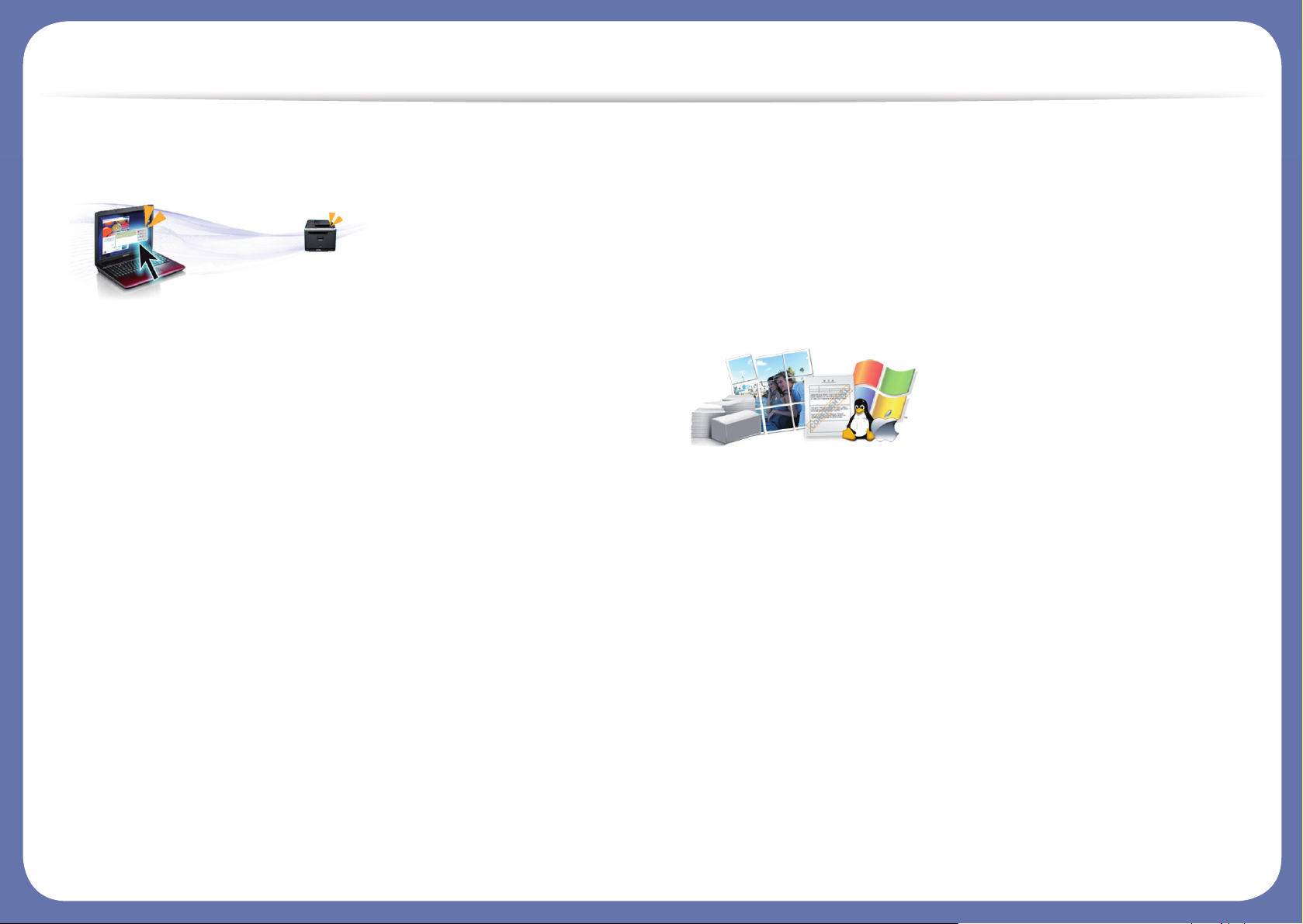
Beneficios principales
Comodidad
• Basta con que toque con su móvil la etiqueta NFC de la impresora y el
trabajo de impresión se realizará (consulte “Uso de la función NFC” en
la página 156).
• Puede imprimir directamente desde su smartphone o ordenador con
las aplicaciones habilitadas con Google Cloud Print™ (consulte
“Google Cloud Print™” en la página 162).
• Easy Capture Manager le permite editar e imprimir fácilmente cualquier
elemento que capture utilizando la tecla Imprimir pantalla del teclado
(consulte “Easy Capture Manager” en la página 188).
• Samsung Easy Printer Manager y Estado de la impresora Samsung
son programas que supervisan y le informan del estado del dispositivo,
y que le permiten personalizar sus ajustes (consulte “Uso de Samsung
Easy Printer Manager” en la página 194 o “Uso de Estado de la
impresora Samsung” en la página 197).
• AnyWeb Print le ayuda a realizar capturas de pantalla, previsualizar,
modificar e imprimir la pantalla de una forma más sencilla que cuando
utiliza el programa habitual (consulte “Samsung AnyWeb Print” en la
página 189).
• Actualización inteligente le permite comprobar el software más reciente
e instalar la última versión durante el proceso de instalación del
controlador de la impresora. Disponible solo para usuarios del sistema
operativo Windows.
• Si tiene acceso a Internet, puede obtener ayuda, asistencia para la
aplicación, controladores de impresora, manuales e información de
cómo realizar pedidos en el sitio web de Samsung, www.samsung.com
> busque su producto > Soporte o Descargas.
Amplia gama de funciones y compatibilidad con
aplicaciones
• Admite diversos tamaños de papel (consulte “Especificaciones del
material de impresión” en la página 78).
• Impresión de marcas de agua: Puede personalizar sus documentos
agregándoles leyendas, por ejemplo “CONFIDENTIAL” (consulte “Uso
de funciones de impresión avanzadas” en la página 169).
• Impresión de pósters: El texto y los gráficos de las páginas del
documento se amplían e imprimen en varias hojas. Luego, puede
pegarlos para formar un póster (consulte “Uso de funciones de
impresión avanzadas” en la página 169).
• Es posible imprimir en varios sistemas operativos (consulte “Requisitos
del sistema” en la página 81).
• El dispositivo está equipado con una interfaz USB y/o una interfaz de
red.
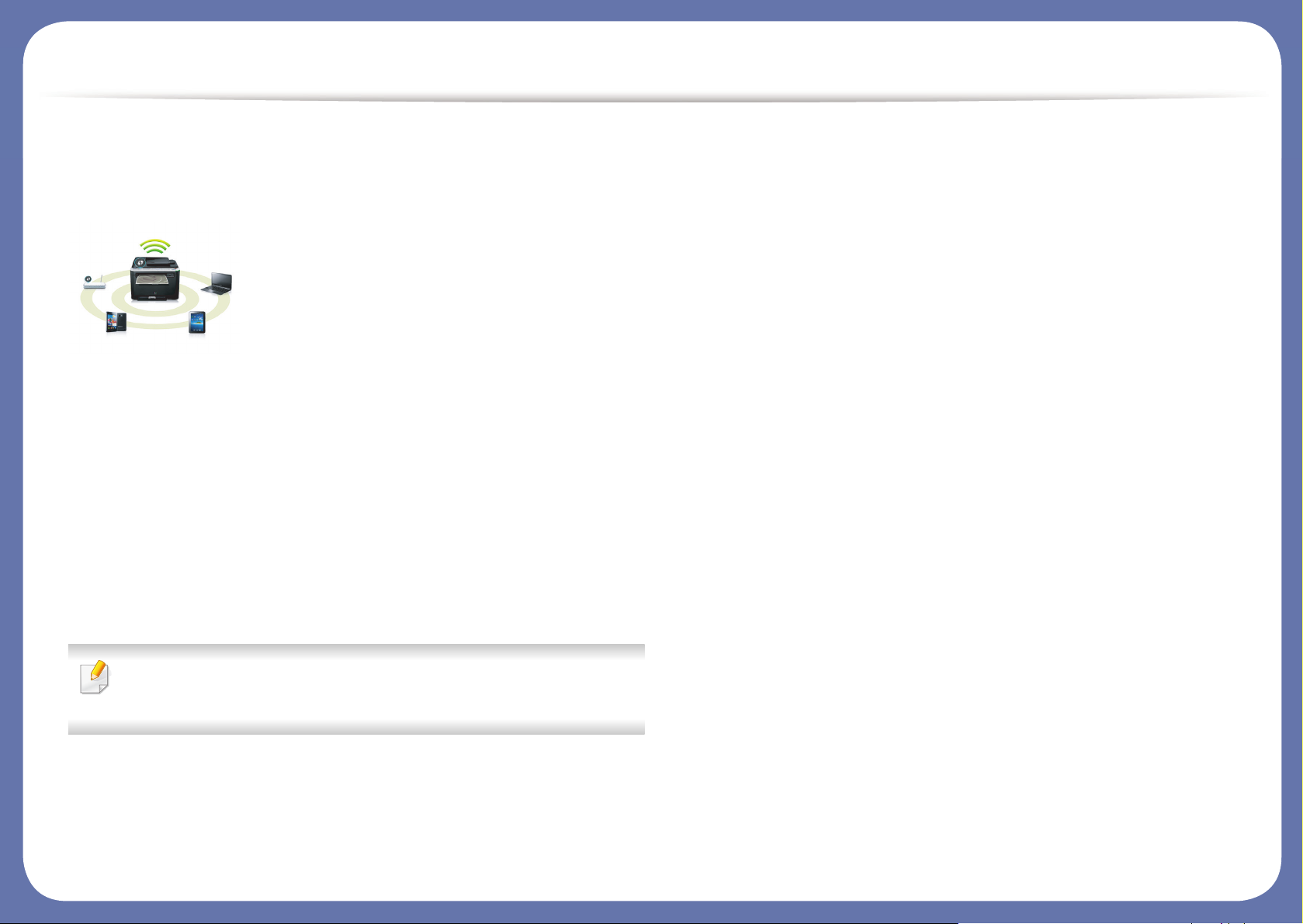
Beneficios principales
Permite varios métodos de configuración
inalámbrica
• Utilización del botón WPS (Wi-Fi Protected Setup™)
- Puede conectarse fácilmente a una red inalámbrica utilizando el
botón WPS de la impresora y del punto de acceso (un enrutador
inalámbrico).
• Utilización del cable USB o un cable de red
- Puede conectar y definir diversos ajustes de la red inalámbrica con
un cable USB o un cable de red.
• Utilización de Wi-Fi Direct
- Podrá imprimir cómodamente desde su dispositivo móvil utilizando
la función Wi-Fi o Wi-Fi Direct.
Consulte “Introducción a los métodos de configuración
inalámbrica” en la página 123.
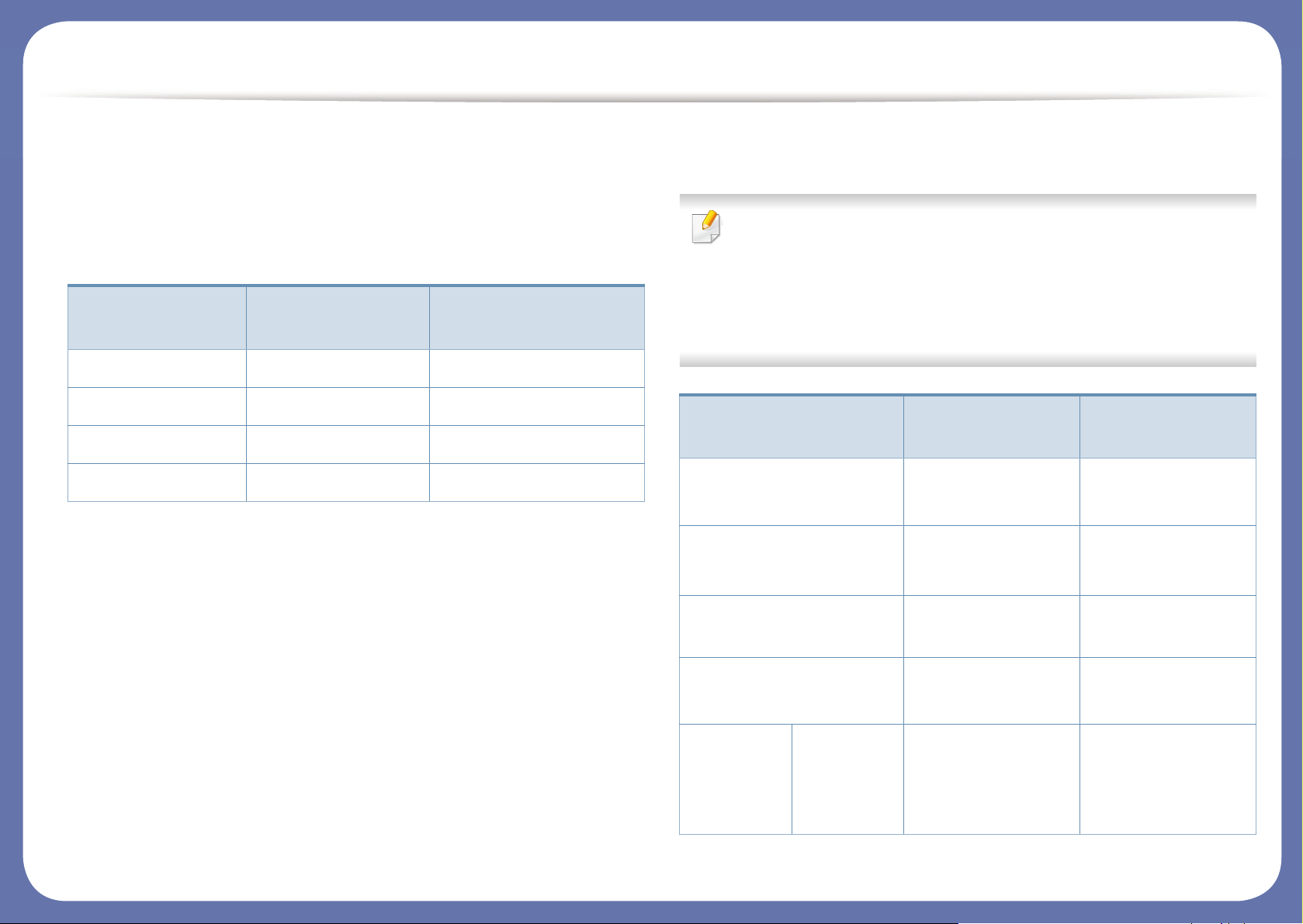
Funciones según el modelo
Es posible que algunas funciones y accesorios opcionales no
estén disponibles según el modelo o el país.
Sistema Operativo
(●: Incluidas, En blanco: no disponible)
Software
M282x series
Sistema Operativo M262x series
M283x series
Windows ● ●
Mac ● ●
Linux ● ●
Unix ●
Podrá instalar el controlador y el software de la impresora cuando
inserte el CD de software en su unidad de CD-ROM.
En Windows, seleccione el controlador y el software de la
impresora en la ventana Seleccione software y utilidades para
instalar.
Software M262x series
Controlador de
impresora SPL
Controlador de
impresora PCL
M282x series
M283x series
● ●
a
●
(solo M262xND)
●
Controlador de
impresora PS
Controlador de
impresora XPS
Samsung
Easy
Printer
Manager
Ajustes del
dispositivo
● ●
b
● ●
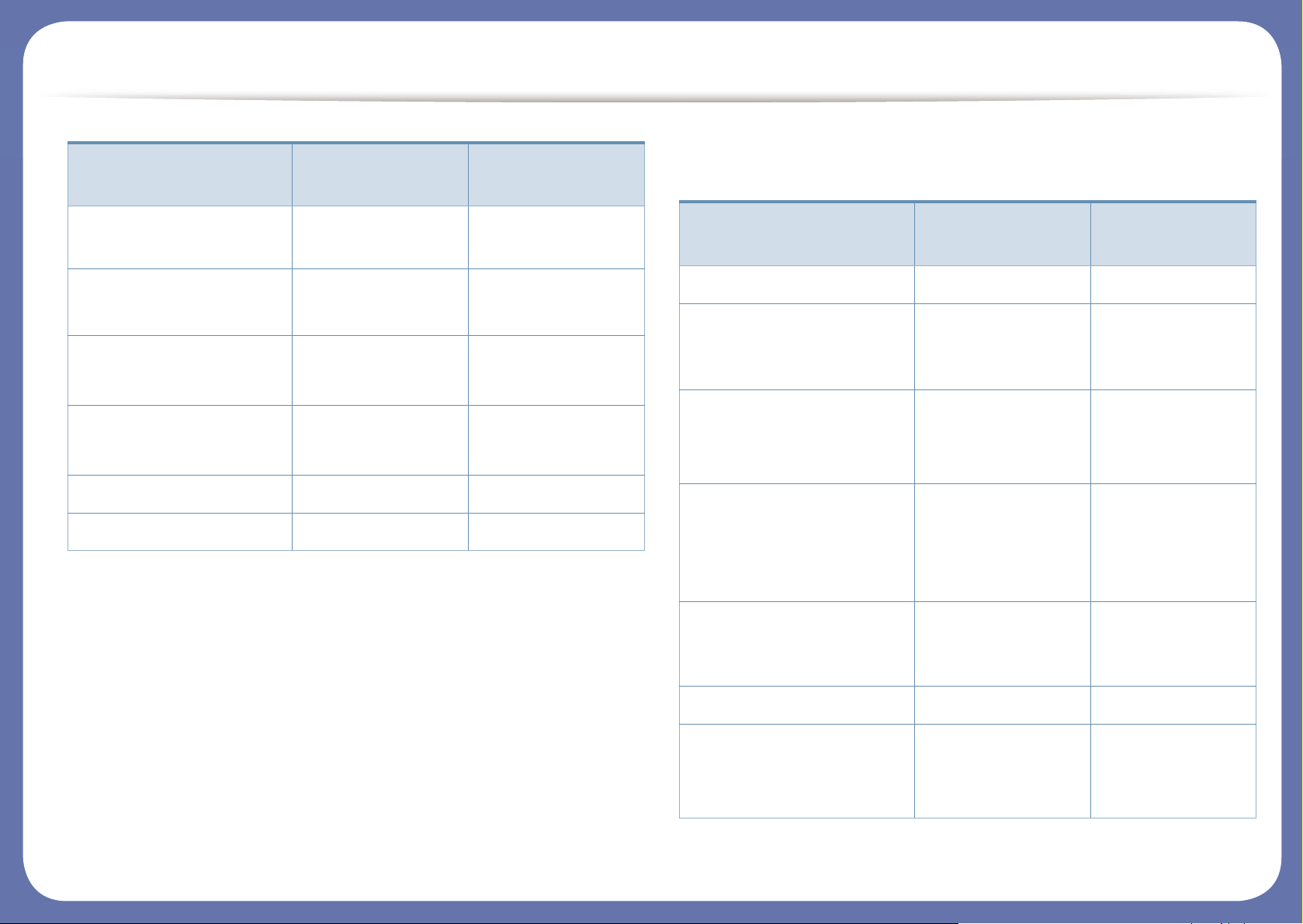
Funciones según el modelo
(●: Incluidas, En blanco: no disponible)
Función de variedad
Estado de la impresora
Samsung
● ●
Samsung AnyWeb
Print
b
● ●
SyncThru™ Web
Service
●
(solo M262xND)
●
SyncThru Admin Web
Service
●
(solo M262xND)
●
Easy Eco Driver ● ●
Easy Capture Manager ● ●
a. El controlador de la impresora instalado puede variar en función del sistema
operativo que utilice.
b. Descargue el software del sitio web de Samsung e instálelo: (http://
www.samsung.com > busque su producto > Soporte o Descargas). Antes de
realizar la instalación, asegúrese de que el SO de su ordenador sea compatible
con el software.
Software M262x series
M282x series
M283x series
Funciones M262x series
M282x series
M283x series
USB 2.0 de alta velocidad ● ●
Ethernet de interfaz de
red 10/100 Base TX LAN
con cable
●
(solo M262xND)
●
Interfaz de red LAN
inalámbrica IEEE 802.11b/
g/n
a
●
(solo M282xDW/
M283xDW)
IPv6
●
(solo M262xND)
●
(solo M282xND/
M282xDW /
M283xDW)
Impresión NFC
(Comunicación de campo
cercano)
●
(solo M283xDW)
Impresión Eco ● ●
Wi-Fi Protected Setup™
(WPS)
●
(solo M282xDW/
M283xDW)

Funciones según el modelo
(●: Incluidas, En blanco: no disponible)
Impresión a doble cara
●
(solo M262xD/
M262xND)
●
Impresión a doble cara
(manual)
bc
●
(solo M2620/
M2625/M2626)
AirPrint
●
(solo M262xND)
●
Google Cloud Print™ ●
(solo M262xND)
●
a. De acuerdo con el país en el que se encuentre, es posible que no haya tarjetas
para LAN inalámbrica disponibles. En algunos países únicamente se puede
aplicar la conexión 802.11 b/g. Póngase en contacto con su distribuidor o minorista
Samsung local donde compró la máquina.
b. Disponible solo para usuarios de Windows.
c. Solo se admite la bandeja 1.
Funciones M262x series
M282x series
M283x series
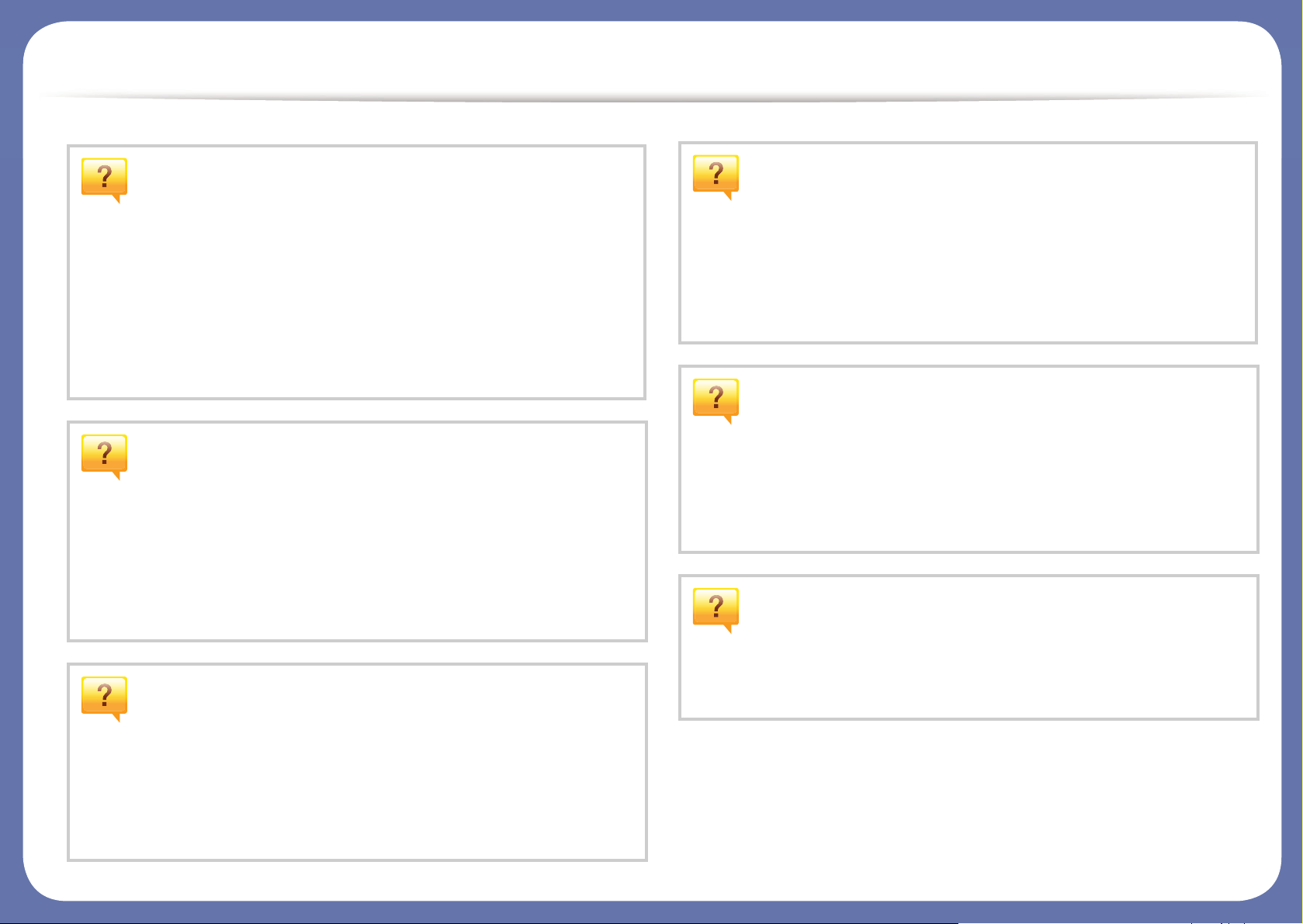
Información útil
La impresora no imprime.
• Abra la lista de la cola de impresión y quite el documento
de la lista (consulte “Cancelación de un trabajo de
impresión” en la página 43).
Desinstale el controlador y vuelva a instalarlo (consulte
•
“Instalación del controlador de manera local” en la página 24).
• Seleccione la impresora como impresora predeterminada
en Windows.
¿Dónde puedo comprar las partes opcionales
o los consumibles?
• Póngase en contacto con un distribuidor de Samsung o
con su tienda habitual.
• Visite www.samsung.com/supplies. Seleccione su país/
región para ver información de servicio técnico del
producto.
Se ha producido un atasco de papel.
• Abra y cierre la cubierta frontal.
• Revise las instrucciones que contiene este manual sobre
cómo extraer el papel y solucione los problemas según
corresponda (consulte “Solución de atascos de papel” en
la página 65).
Las impresiones aparecen borrosas.
• El nivel de tóner podría ser bajo o no uniforme. Agite el
cartucho de tóner.
• Pruebe con un ajuste de resolución de impresión diferente.
• Sustituya el cartucho de tóner.
¿Dónde puedo descargar el controlador del
dispositivo?
El LED de estado parpadea o permanece
encendido de forma constante.
• Apague el dispositivo y vuelva a encenderlo.
• Consulte el significado de los indicadores LED de este
manual y soluciones los problemas según corresponda
(consulte “Descripción del LED” en la página 72).
• Visite www.samsung.com para descargar el controlador
más reciente del dispositivo e instálelo en el sistema.
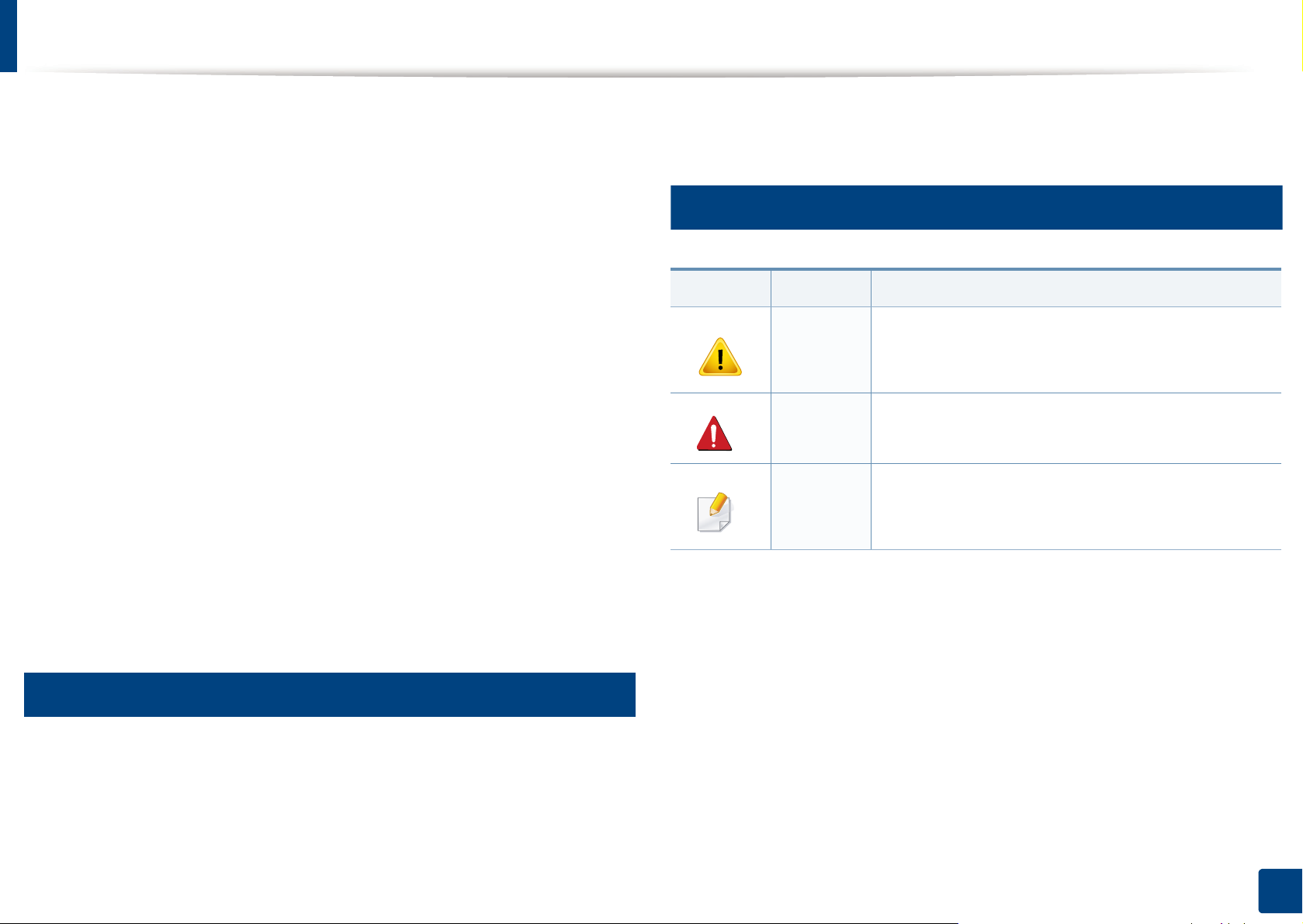
Acerca de este manual del usuario
Este manual del usuario contiene información básica sobre el dispositivo y
explicaciones detalladas de uso del mismo.
• No se deshaga de este manual, consérvelo para consultarlo en un
futuro.
• Lea la información sobre seguridad antes de utilizar este dispositivo.
• Si tiene algún problema al utilizar el dispositivo, consulte el capítulo de
solución de problemas.
• Los términos utilizados en este manual del usuario se explican en el
glosario.
• Es posible que las ilustraciones de este manual del usuario difieran de
su dispositivo en función de las opciones o el modelo que haya
adquirido.
• Las capturas de pantalla de este Manual del usuario pueden ser
diferentes a las de su impresora en función de la versión del
controlador/firmware del dispositivo.
• El término dispositivo se refiere a impresora o impresora multifunción.
2
Iconos generales
Icono Texto Descripción
Precauci
ón
Adverten
cia
Nota
Se emplea para dar información sobre cómo
proteger el dispositivo contra posibles fallas o
daños mecánicos.
Se utiliza para avisar a los usuarios de la
posibilidad de lesiones personales.
Se emplea para brindar información adicional o
especificaciones detalladas de funciones y
características del dispositivo.
• Los procedimientos que se explican en este manual del usuario se
basan en Windows 7.
1
Convenciones
En este manual, se utilizan algunos términos de manera intercambiable:
• Documento es sinónimo de original.
• Papel es sinónimo de material o material de impresión.
1. Introducción
11
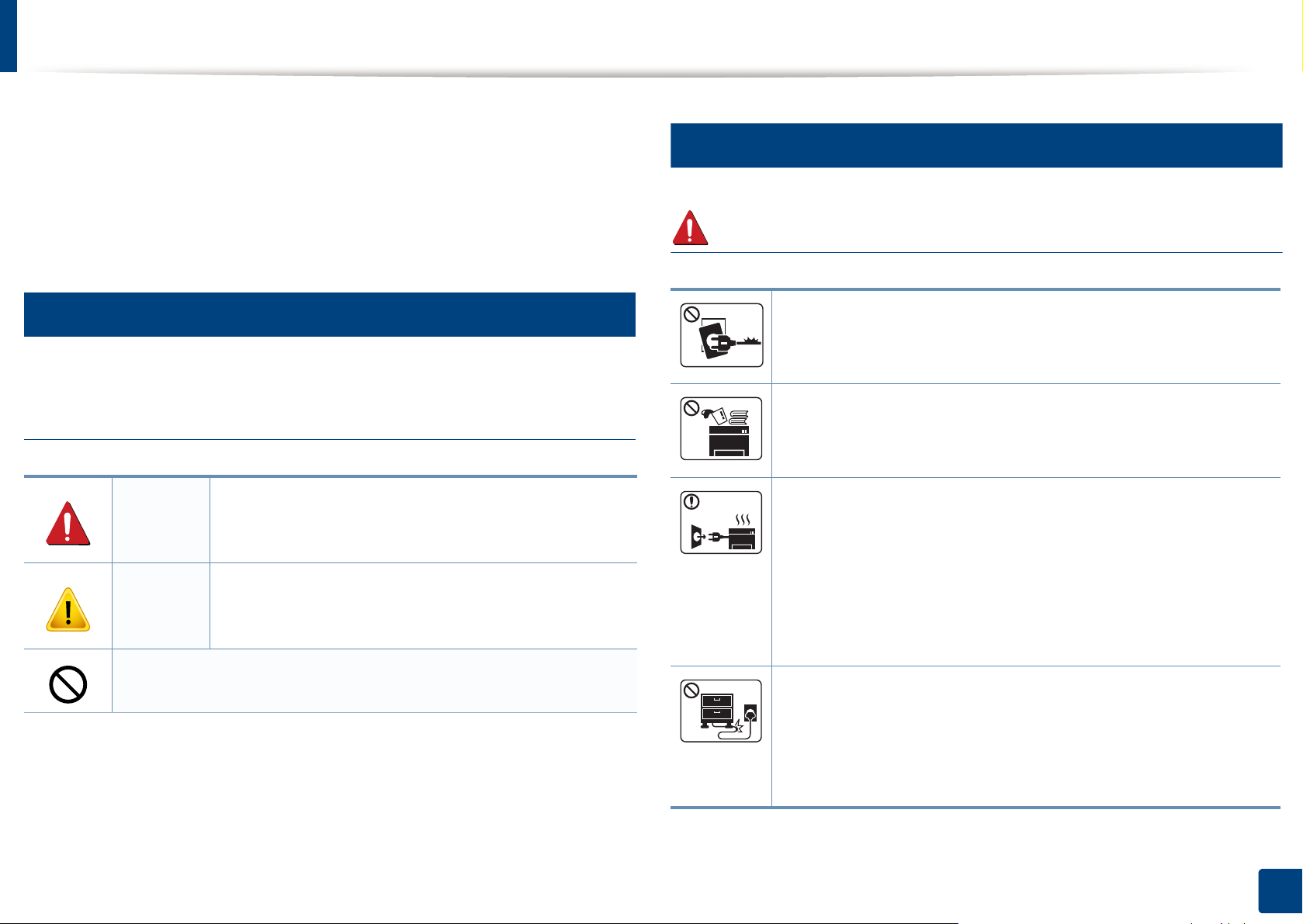
Información sobre seguridad
Estas advertencias y precauciones se incluyen para evitarle daños a usted
y a otras personas, y para evitar cualquier daño potencial del dispositivo.
Asegúrese de leer y comprender todas las instrucciones antes de utilizar el
dispositivo. Cuando termine de leer esta sección, guárdela en un lugar
seguro para consultarla en el futuro.
3
Símbolos importantes de seguridad
Explicación de todos los iconos y signos de este
capítulo
Adverten
cia
Situaciones peligrosas o prácticas inseguras que
pueden provocar lesiones corporales graves o la
muerte.
4
Entorno de funcionamiento
Advertencia
No utilice el cable de alimentación si está dañado o si la toma
eléctrica no es de tierra.
Podría producirse una descarga eléctrica o un incendio.
No coloque nada encima del dispositivo (agua, objetos
metálicos pequeños o pesados, velas, cigarrillos, etc.).
Podría producirse una descarga eléctrica o un incendio.
• Si el dispositivo se calienta demasiado, echa humo, produce
ruidos extraños o genera un olor raro, apáguelo de
inmediato y desconéctelo.
Precauci
ón
No lo intente.
Situaciones peligrosas o prácticas inseguras que
pueden provocar lesiones corporales menores o
daños materiales.
• El usuario deberá poder acceder a la toma de corriente en
caso de que se produzcan emergencias que requieran que
el usuario desenchufe el dispositivo.
Podría producirse una descarga eléctrica o un incendio.
No doble el cable de alimentación ni coloque objetos pesados
sobre él.
Pisar o poner un objeto pesado encima del cable de
alimentación puede causar una descarga eléctrica o un
incendio.
1. Introducción
12
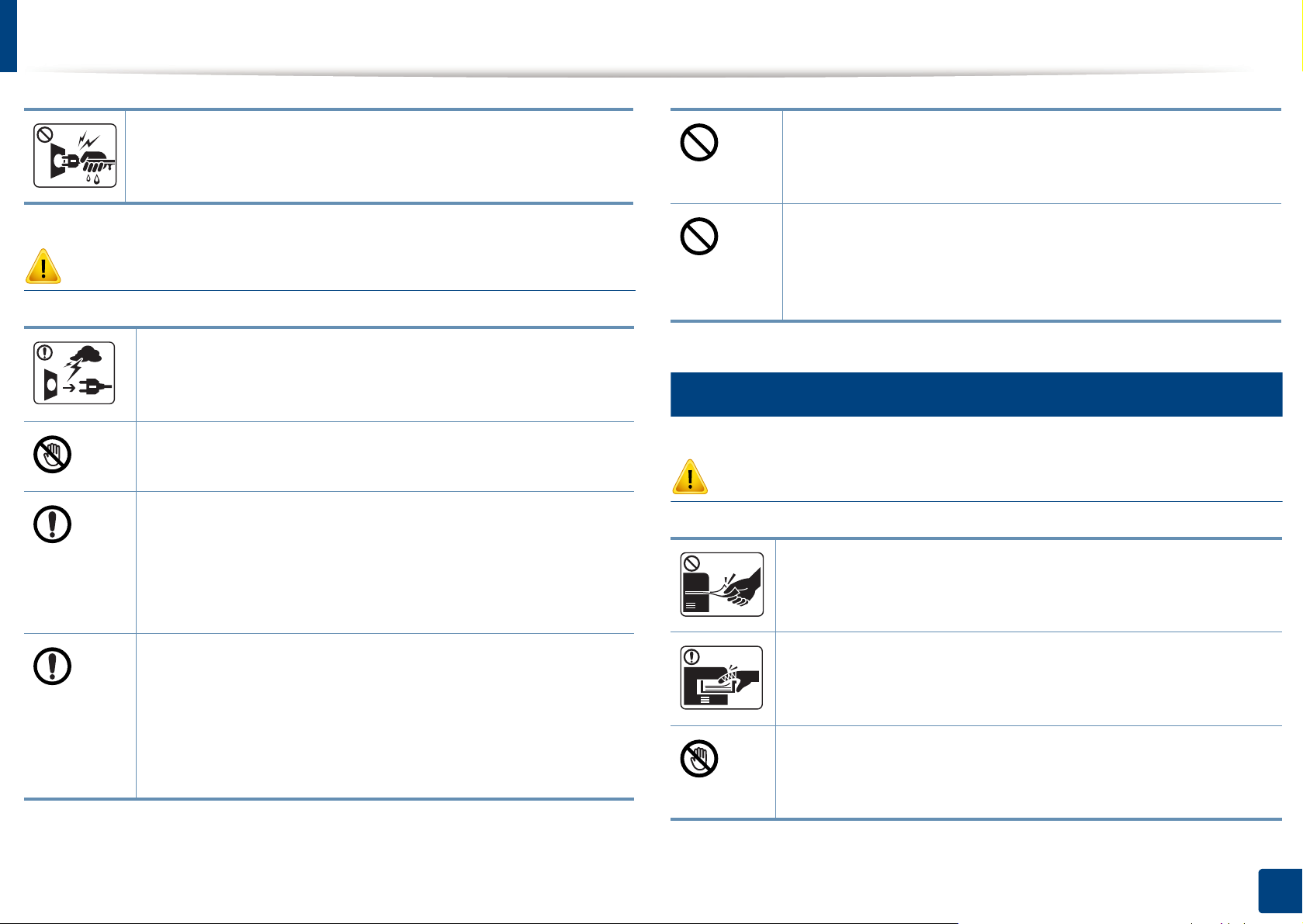
Información sobre seguridad
No quite los enchufes tirando del cable; no sujete el enchufe
con las manos mojadas.
Podría producirse una descarga eléctrica o un incendio.
Precaución
Durante una tormenta eléctrica o un período largo sin uso,
desconecte el enchufe de la toma de corriente.
Podría producirse una descarga eléctrica o un incendio.
Tenga cuidado, la zona de salida del papel está caliente.
Podría sufrir quemaduras.
Si se ha caído el dispositivo, o si la carcasa parece dañada,
desconecte el dispositivo de cualquier interfaz de conexión y
pida ayuda del personal de servicio calificado.
Si el enchufe no sale con facilidad, no intente forzarlo.
Llame a un electricista para que cambie la toma de corriente
o podría producirse una descarga eléctrica.
No permita que ningún animal toque el cable de teléfono ni los
cables de conexión con el equipo.
Podría producirse una descarga eléctrica o un incendio y/o
daños a su mascota.
5
Procedimientos
Precaución
No extraiga el papel a la fuerza durante la impresión.
En caso contrario, podría producirse una descarga eléctrica o
un incendio.
Si el dispositivo no funciona correctamente después de seguir
estas instrucciones, desconecte el dispositivo de cualquier
interfaz de conexión y pida ayuda del personal de servicio
calificado.
En caso contrario, podría producirse una descarga eléctrica o
un incendio.
El dispositivo podría resultar dañado.
Tenga cuidado de no introducir la mano entre el dispositivo y la
bandeja de papel.
Puede lastimarse.
Tenga cuidado al reponer el papel o al eliminar los atascos.
El papel nuevo tiene bordes filosos y puede causar cortes
dolorosos.
1. Introducción
13
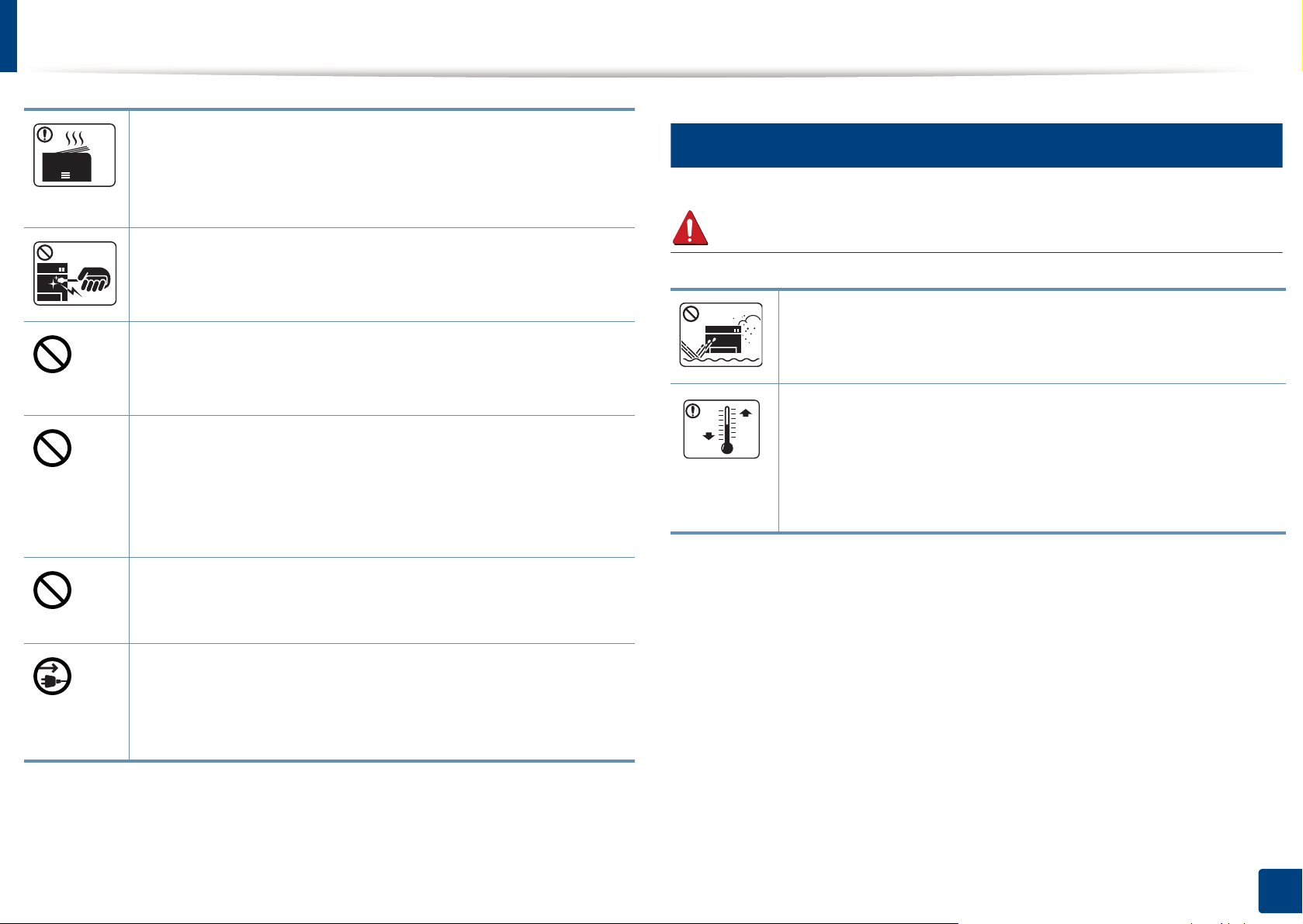
Información sobre seguridad
6
Cuando imprima grandes cantidades, la parte inferior del área
de salida del papel puede calentarse. No permita que los niños
lo toquen.
Podría sufrir quemaduras.
Cuando retire un atasco de papel, no utilice pinzas ni objetos
de metal afilados.
Instalación/Desplazamiento
Advertencia
Podría dañar el dispositivo.
No permita que se apilen demasiados papeles en la bandeja
de salida.
Podría dañar el dispositivo.
No bloquee los orificios de ventilación ni inserte objetos en
ellos.
Podría provocar una elevación de la temperatura de los
componentes que podría dañar el dispositivo o provocar un
incendio.
Si usa controles o ajustes o realiza acciones que no se
especifican en este manual, puede exponerse a radiaciones
peligrosas.
El dispositivo de recepción de la corriente de la impresora es el
cable de alimentación.
Para cortar el suministro de energía, retire el cable de
alimentación de la toma de corriente.
No coloque el dispositivo en un área con polvo, humedad o
goteras.
Podría producirse una descarga eléctrica o un incendio.
Coloque la impresora en un entorno en el que cumpla las
especificaciones de temperatura y humedad operativas.
De lo contrario, es posible que se produzcan problemas de
calidad y daños en el equipo.
Consulte “Especificaciones generales” en la página 76.
1. Introducción
14
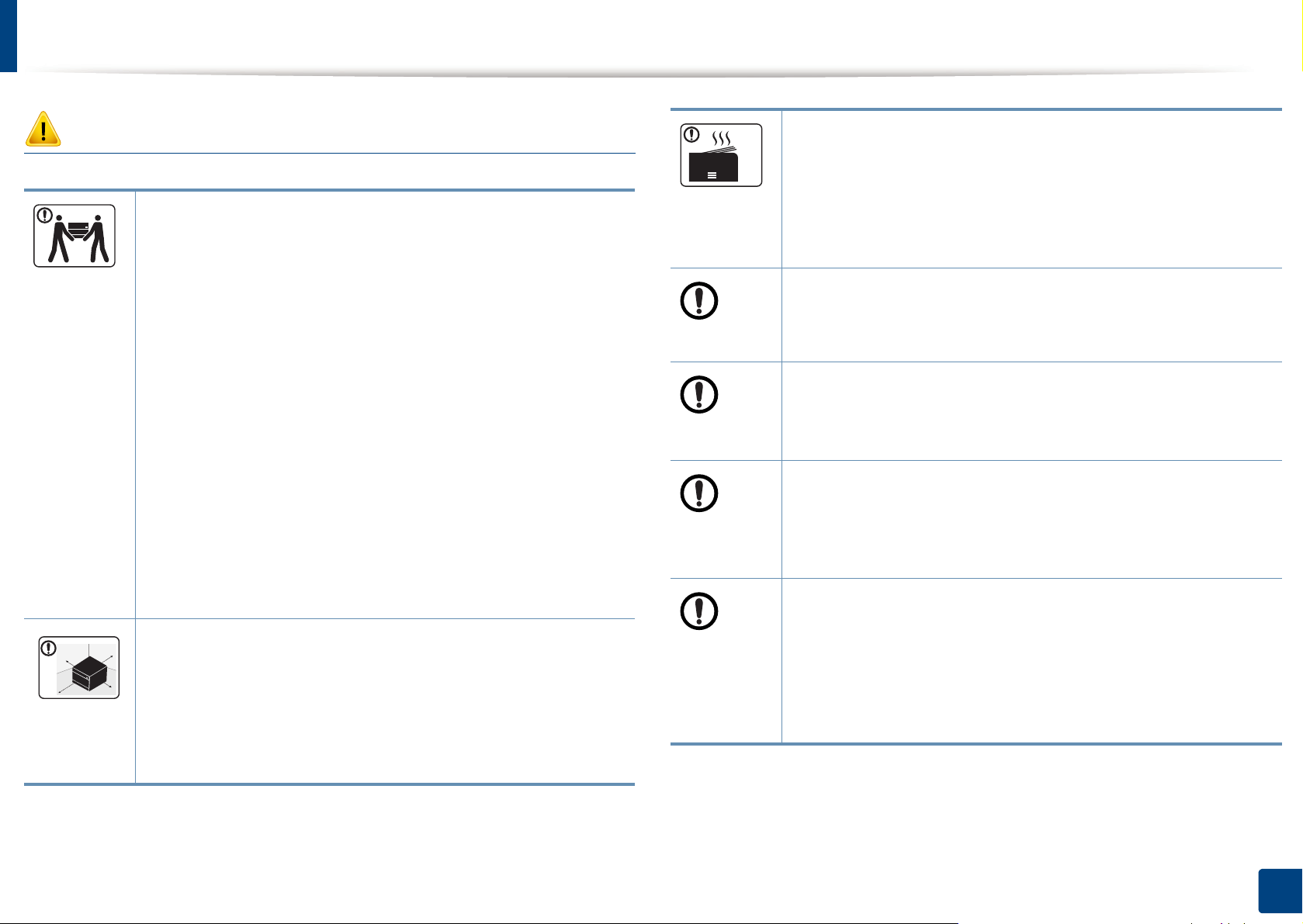
Información sobre seguridad
Precaución
Antes de desplazar el dispositivo, apáguelo y desconecte
todos los cables. La información a continuación son sólo
sugerencias basadas en el peso de las unidades. Si usted
tiene una condición médica que le impide levantar peso, no
levante la máquina. Siempre pida ayuda a la cantidad de
gente adecuada para levantar el dispositivo de manera
segura.
Luego, levante el dispositivo:
• Si el dispositivo pesa menos de 20 kg, puede levantarlo 1
persona.
• Si el dispositivo pesa entre 20 kg y 40 kg, pueden levantarlo
2 personas.
• Si el dispositivo pesa más de 40 kg, pueden levantarlo 4 o
más personas.
El dispositivo se podría caer y provocar daños en el mismo o
en las personas.
Elija para colocar la máquina una superficie plana con espacio
suficiente para la ventilación. De la misma forma, tenga en
cuenta el espacio que necesitará para abrir la cubierta y las
bandejas.
El lugar deberá estar bien ventilado y lejos de la luz solar
directa, el calor y la humedad.
Si utiliza la impresora durante un periodo de tiempo
prolongado o imprime un alto número de páginas en un
espacio no ventilado, el aire podría contaminarse y resultar
nocivo para su salud. Coloque la impresora en un espacio
bien ventilado, o abra una ventana para que el aire circule de
forma periódica.
No coloque el dispositivo sobre una superficie inestable.
El dispositivo se podría caer y provocar daños en el mismo o
en las personas.
Utilice un cable de línea telefónica AWG
si es necesario.
En caso contrario, el dispositivo podría resultar dañado.
Asegúrese de enchufar el cable de alimentación en una toma
de corriente de tierra.
En caso contrario, podría producirse una descarga eléctrica o
un incendio.
Por su seguridad, utilice el cable de alimentación que se
suministra con el dispositivo. Si utiliza un cable más largo de
2 metros con un dispositivo de 110V, la medida deberá ser de
16 AWG o superior.
En caso contrario, podría dañar el dispositivo y producirse una
descarga eléctrica o un incendio.
a
núm. 26 o superior,
1. Introducción
15
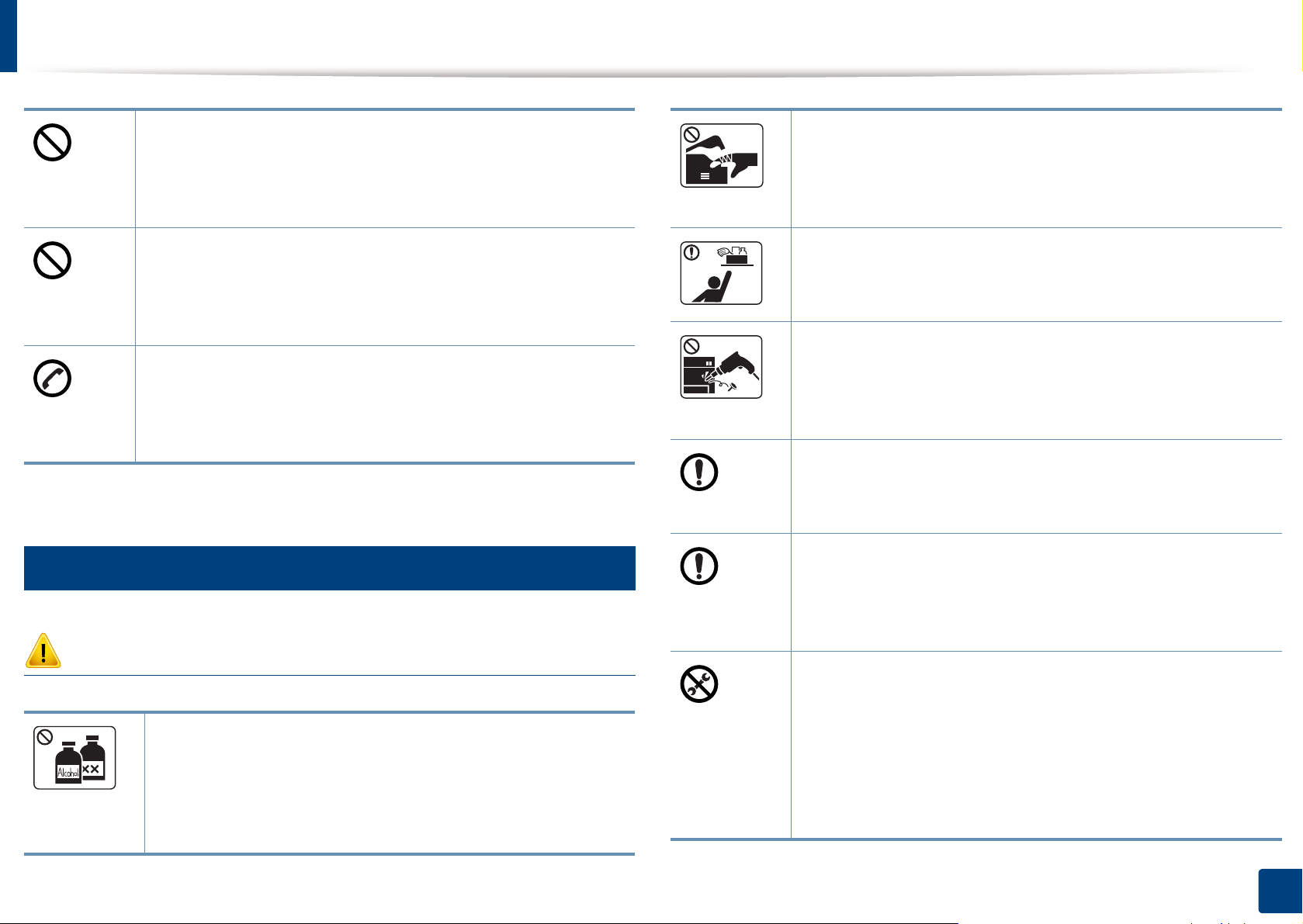
Información sobre seguridad
No cubra el dispositivo ni lo sitúe en un lugar poco aireado,
como por ejemplo, un armario.
Si el dispositivo no está bien ventilado, podría provocar un
incendio.
No sobrecargue las tomas de alimentación y los cables
extensores.
Podría disminuir el rendimiento y producirse una descarga
eléctrica o un incendio.
El dispositivo debe conectarse a la potencia eléctrica que se
especifica en la etiqueta.
Si no está seguro y quiere comprobar qué potencia eléctrica
utiliza, póngase en contacto con la compañía eléctrica.
a. AWG: American Wire Gauge (Medida de cable americano)
7
Mantenimiento/Comprobación
Cuando esté trabajando en el interior del dispositivo, para
cambiar consumibles o limpiar el interior, no lo haga
funcionar.
Puede lastimarse.
Mantenga los consumibles de limpieza lejos del alcance de
los niños.
Los niños se podrían hacer daño.
No desmonte, repare ni vuelva a montar usted mismo el
dispositivo.
Podría dañar el dispositivo. Llame a un técnico certificado
cuando el dispositivo necesite una reparación.
Para limpiar y utilizar el dispositivo, siga estrictamente el
manual del usuario que se incluye con el dispositivo.
De lo contrario, podría dañar el dispositivo.
Mantenga el cable de alimentación y la superficie de
contacto del enchufe limpios de polvo y agua.
Precaución
Desconecte este producto de la toma antes de limpiar el
interior del dispositivo. No limpie la máquina con benceno,
disolvente para pinturas ni alcohol; no pulverice agua
directamente en el interior de la máquina.
Podría producirse una descarga eléctrica o un incendio.
En caso contrario, podría producirse una descarga eléctrica
o un incendio.
• No retire las tapas o cubiertas ajustadas con tornillos.
• Las unidades de fusor deberían ser reparadas
únicamente por un técnico de servicio autorizado. Si las
reparaciones las realizan técnicos no autorizados podrían
producirse descargas eléctricas o incendios.
• El dispositivo debería ser reparado únicamente por un
técnico de servicio de Samsung.
1. Introducción
16
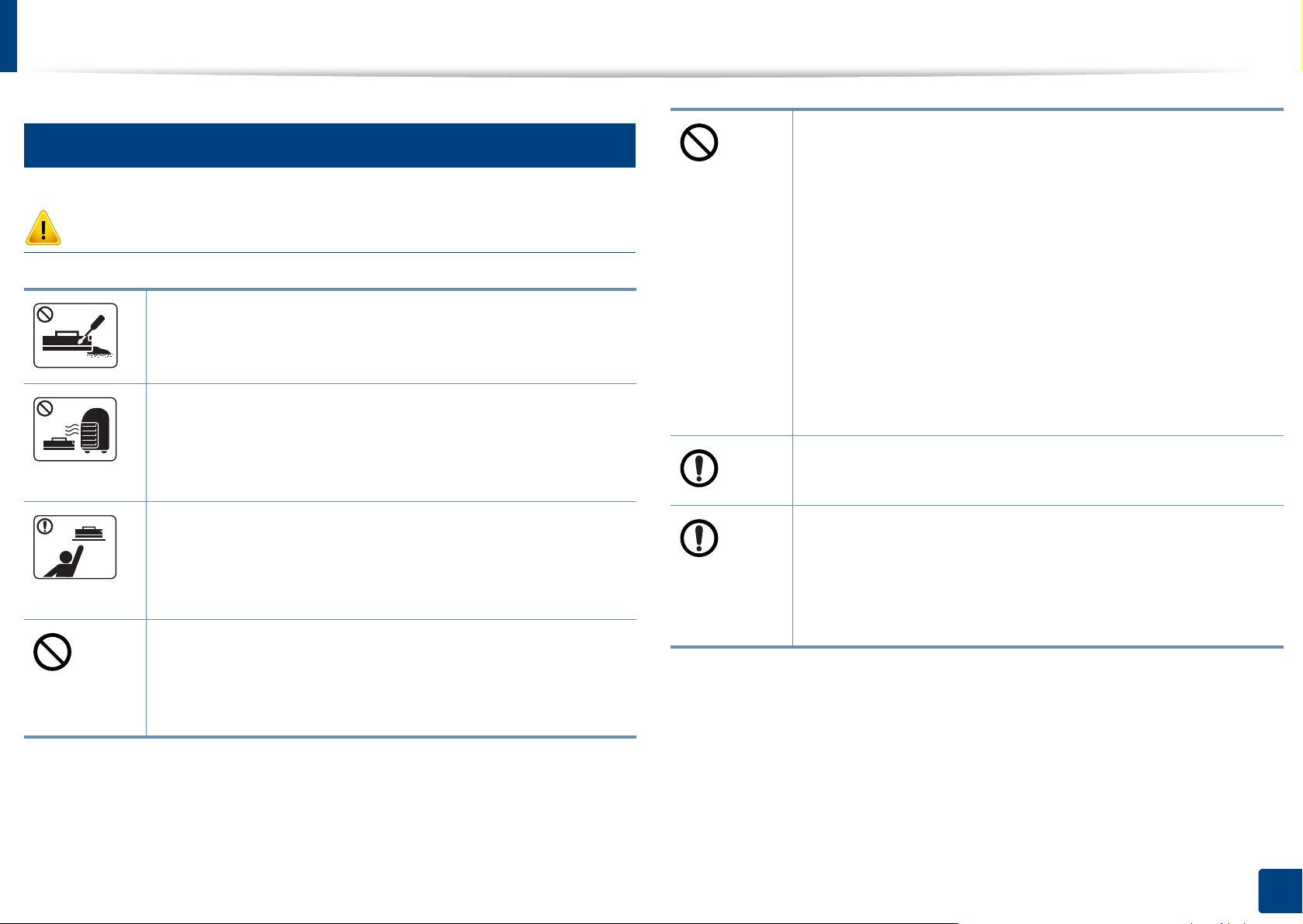
Información sobre seguridad
8
Uso de los suministros
Precaución
No desmonte el cartucho de tóner.
El polvo de tóner puede resultar peligroso si se lo inhala o
ingiere.
No queme ninguno de los consumibles, como el cartucho de
tóner o la unidad del fusor.
Si los consumibles contienen polvo de tóner (cartucho de
tóner, botella de tóner residual, unidad de imágenes, etc.)
siga las instrucciones indicadas a continuación.
• Al deshacerse de los consumibles, siga las instrucciones
de eliminación. Consulte al distribuidor las instrucciones
de eliminación.
• No lave los consumibles.
• No reutilice las botellas de tóner residual tras vaciarlas.
Si no sigue las instrucciones anteriores, podría provocar
fallos de funcionamiento en la impresora y contaminación
medioambiental. La garantía no cubre daños provocados por
el mal uso por parte del usuario.
Esto podría provocar una explosión o un incendio
incontrolable.
Cuando almacene los consumibles, como cartuchos de
tóner, manténgalos alejados del alcance de los niños.
El polvo de tóner puede resultar peligroso si se lo inhala o
ingiere.
El uso de consumibles reciclados, como el tóner, podría
dañar el dispositivo.
En caso de daños provocados por el uso de consumibles
reciclados, se aplicará una tarifa de servicio.
Si le cae tóner en la ropa, no use agua caliente para lavarla.
El agua caliente fija el tóner en los tejidos. Use agua fría.
Cuando cambie un cartucho de tóner o elimine un atasco de
papel, tenga cuidado de que el polvo del tóner no entre en
contacto con la piel o la ropa.
El polvo de tóner puede resultar peligroso si se lo inhala o
ingiere.
1. Introducción
17
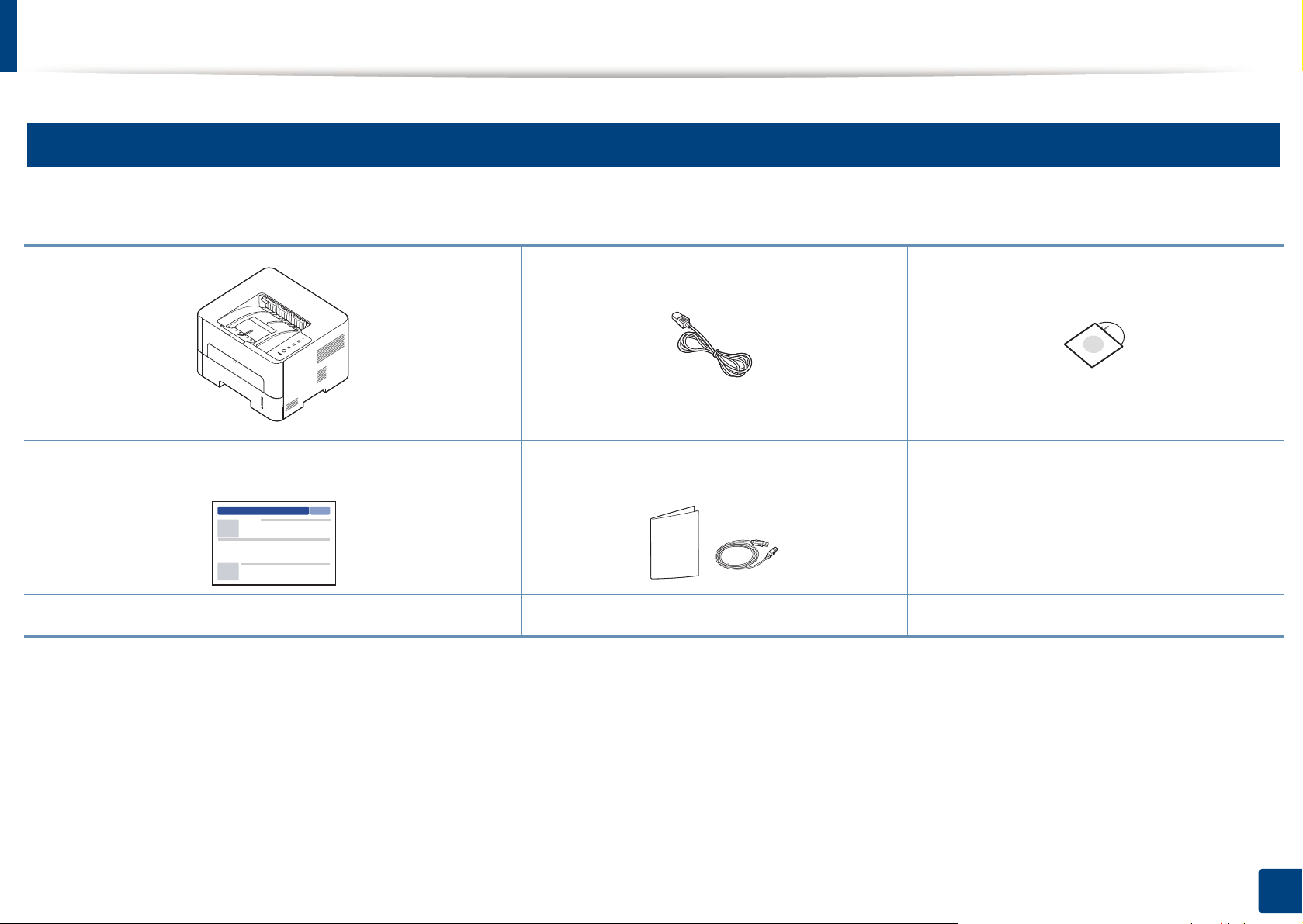
Descripción general del equipo
9
Componentes
El componente real podría variar del mostrado en la ilustración. Algunos componentes podrían variar, según las circunstancias.
Equipo Cable de corriente
Guía rápida de instalación
a. El CD de software contiene los controladores de la impresora, el manual del usuario y las aplicaciones del software.
b. Otros accesorios incluidos con su equipo podrían variar en función del país de adquisición y el modelo concreto.
Otros accesorios
b
CD de software
1. Introducción
a
18
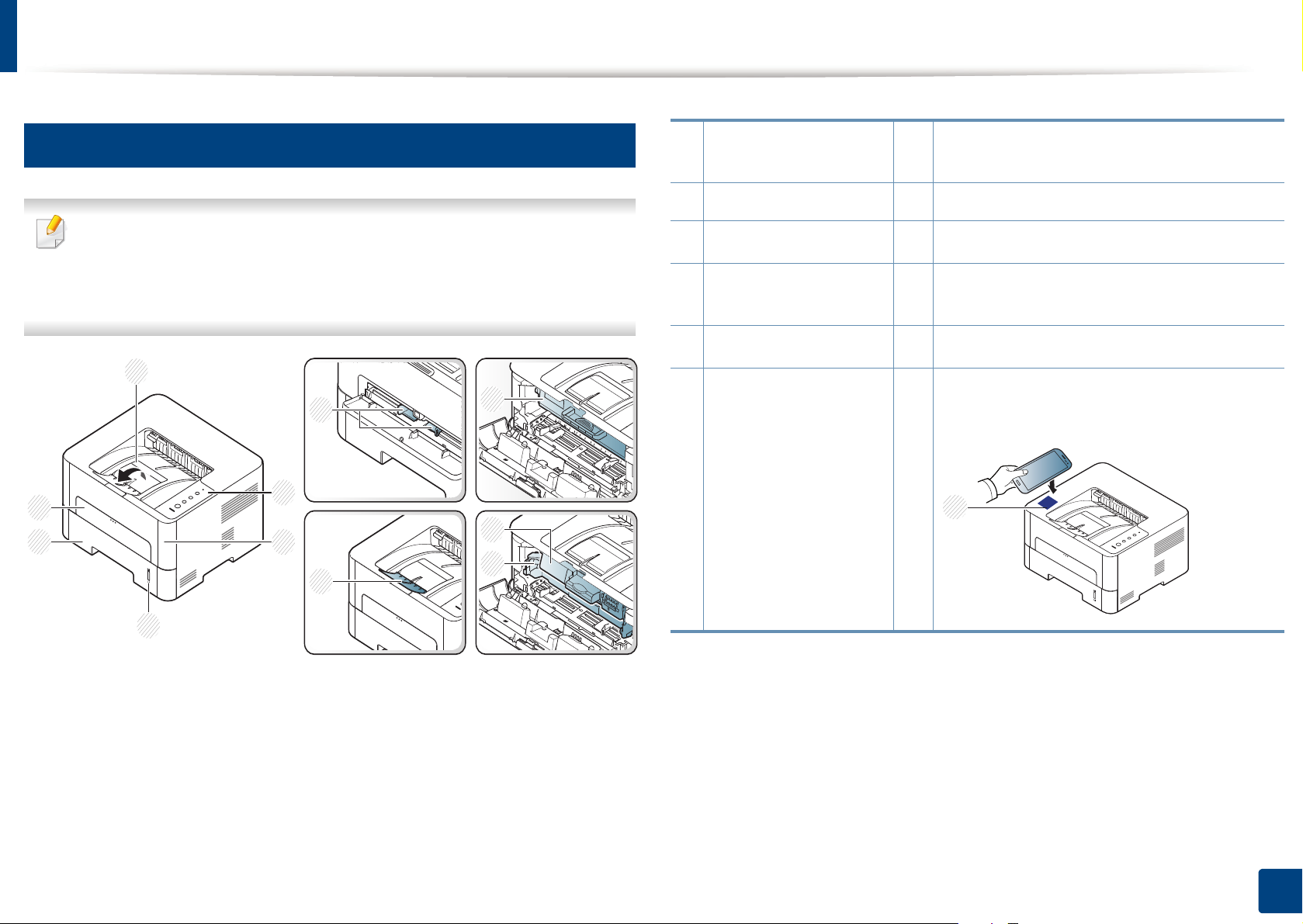
Descripción general del equipo
2
3
4
5
6
7
8
10
11
9
1
12
10
Vista frontal
• Esta ilustración puede ser diferente a su dispositivo en función del
modelo.
• Es posible que algunas funciones y accesorios opcionales no estén
disponibles según el modelo o el país.
1
Bandeja de salida
7 Guías de anchura del papel del
alimentador manual
2 Panel de control 8 Soporte de salida
3
Cubierta frontal
4 Indicador del nivel de
papel
5
Bandeja 1
6
9
Cartucho de tóner
10
Cartucho de tóner
11
Unidad de imágenes
12 Etiqueta NFC (comunicación de campo
cercano)
c
Alimentador manual
a
b
b
a. Solo M2620/M2820/M2830 series.
b. Solo M2625/M2626/M2825/M2826/M2835/M2836 series.
c. Solo M283x series.
1. Introducción
19
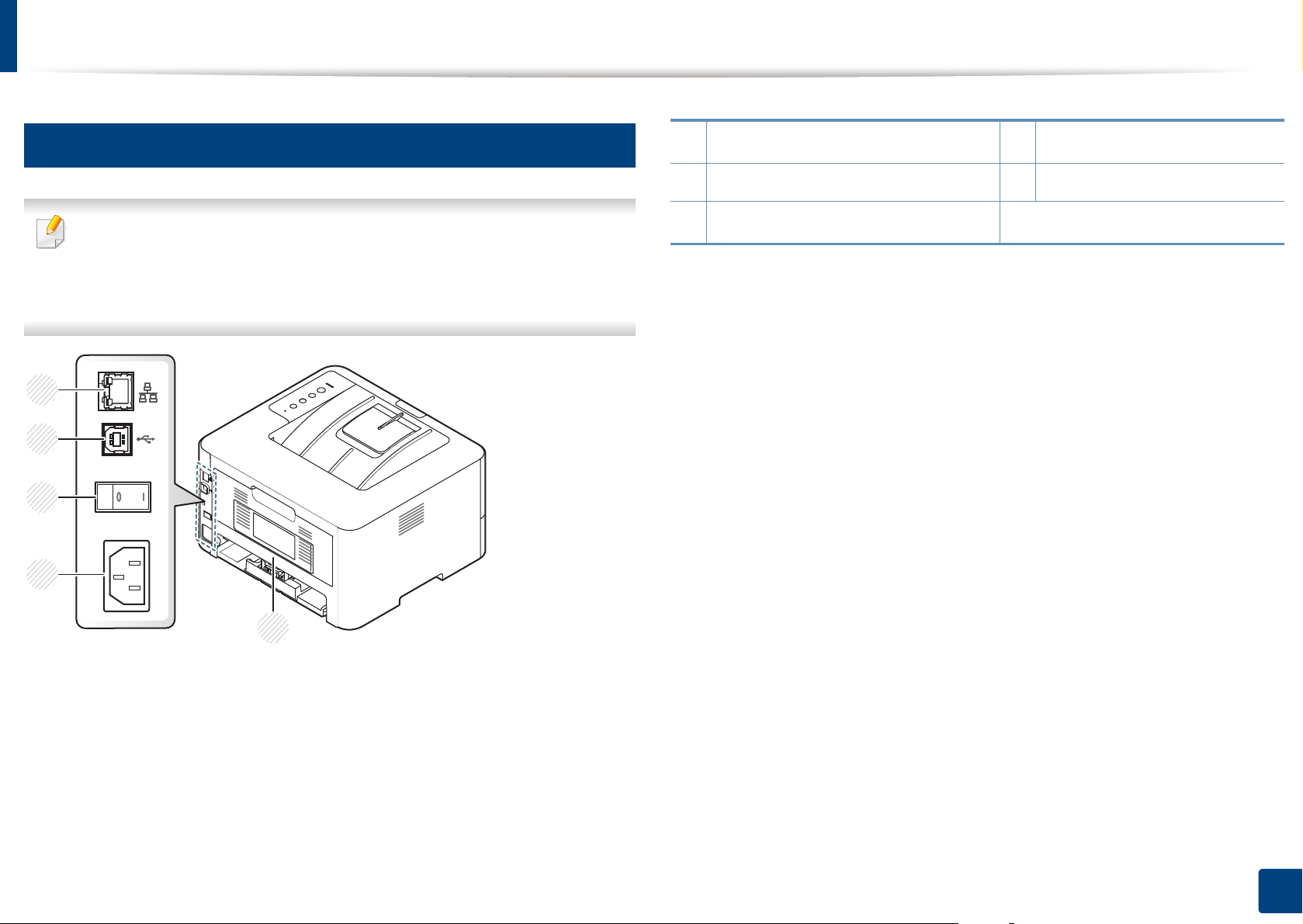
Descripción general del equipo
11
Vista posterior
• Esta ilustración puede ser diferente a su dispositivo en función del
modelo.
• Es posible que algunas funciones y accesorios opcionales no estén
disponibles según el modelo o el país.
1
2
3
4
1
Puerto de red
2 Puerto USB 5 Cubierta posterior
3
Interruptor de alimentación
a. Solo en los modelos de red e inalámbricos (consulte “Funciones según el modelo” en la
página 7).
b. Solo si la impresora tiene un interruptor de alimentación.
a
b
4
Toma de alimentación
5
1. Introducción
20
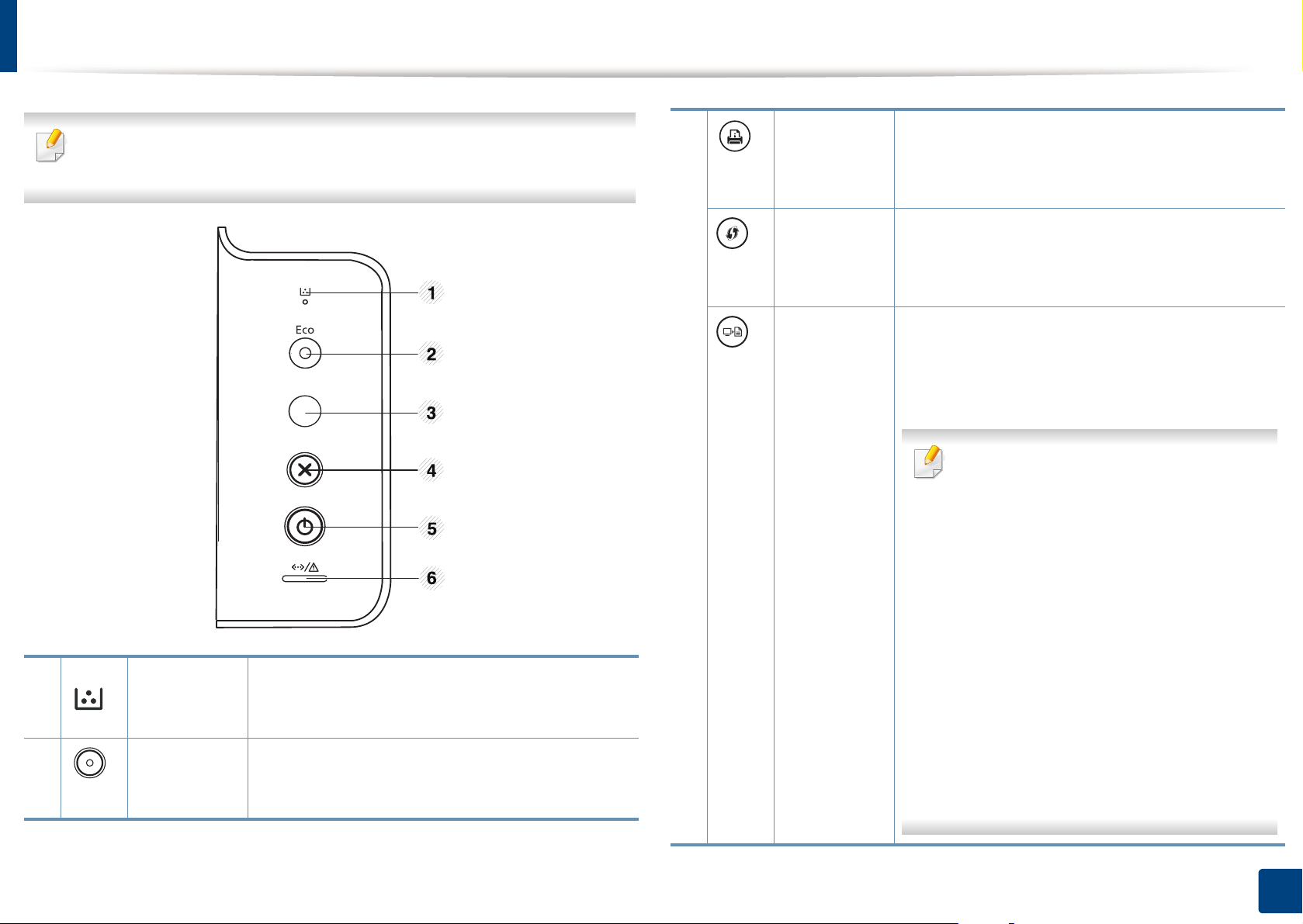
Descripción general del panel de control
3
Hoja Info
Este panel de control puede ser diferente a su dispositivo en función del
modelo. Existen diversos tipos de panel de control.
WPS
Impr. pant.
a
Imprime una página de demostración y un
informe de configuración de red (consulte
“Impresión de una página de prueba” en la
página 28).
b
Configura la conexión de red inalámbrica de
forma sencilla sin utilizar un ordenador (consulte
“Configurar la red inalámbrica” en la página
122).
c
Pulse este botón y el LED verde comenzará a
parpadear. Si desea imprimir solo la pantalla
activa, suelte el botón cuando el LED verde deje
de parpadear. Si desea imprimir toda la
pantalla, suelte el botón mientras parpadea.
•
Pantalla de impresión
usarse en sistemas operativos
Windows y Mac.
sólo puede
• Solo puede utilizar esta función con un
dispositivo con conexión USB.
• Al imprimir la ventana activa o la
pantalla completa del monitor utilizando
el botón Imprimir pantalla, la máquina
utilizará más tóner dependiendo en lo
que se está imprimiendo.
1
Tóner
2
Eco
Muestra el estado del tóner (consulte “LED de
tóner/LED de WPS/LED de encendido/LED
Eco” en la página 74).
Activa el modo Eco para reducir el consumo de
tóner y el uso de papel (consulte “Opciones
Eco” en la página 46).
•
Solo puede utilizar esta función si el
programa Easy Printer Manager está
instalado en el dispositivo. Si utiliza un
SO Mac, debe activar
de impresión de pantalla
Configuración
en Easy
Printer Manager para poder utilizar la
función Imprimir pantalla.
1. Introducción
21
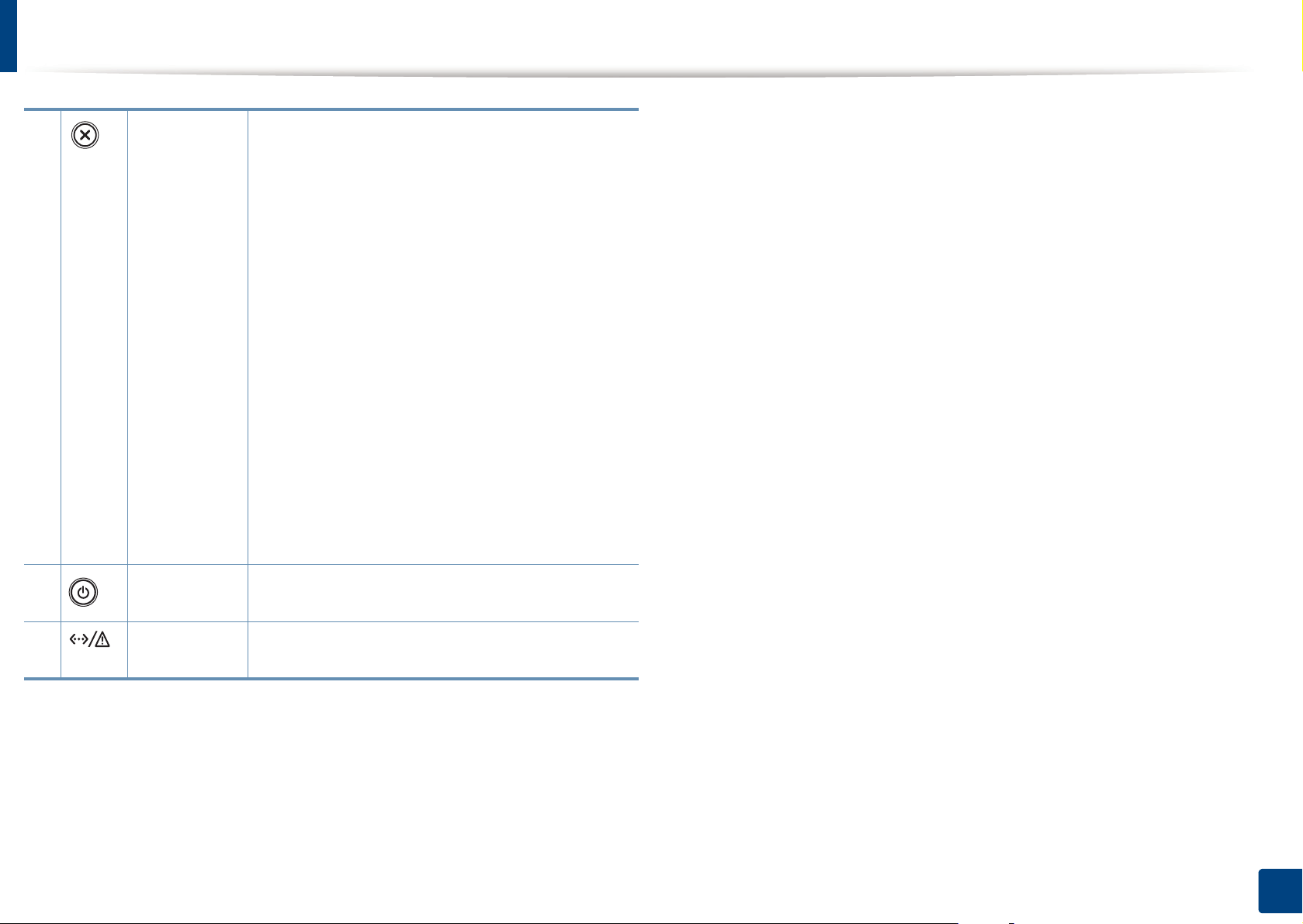
Descripción general del panel de control
4
Cancelar Detiene una operación en cualquier momento y
hay más funciones.
• Cancela el trabajo actual.
• Imprimir la página de demostración: Pulse
y mantenga pulsado este botón durante unos
2 segundos hasta que el indicador de estado
parpadee lentamente y, a continuación,
suéltelo.
• Información de los consumibles y
contador de uso: Mantenga pulsado este
botón durante aproximadamente 6 segundos
y, a continuación, suéltelo.
• Imprime informes de configuración/
informes de configuración de la red
Pulse y mantenga pulsado este botón
durante aproximadamente 4 segundos hasta
que el indicador de estado parpadee
rápidamente y, a continuación, suéltelo.
d
:
5
6 LED de
a. Solo M262xND/M282xND.
b. Solo M282xDW/M283xDW.
c. Solo M262x/M262xD.
d. Solo en los modelos de red e inalámbricos (consulte “Funciones según el modelo” en la
página 7).
Encendido Puede apagar el dispositivo o encenderlo desde
Estado
el modo de ahorro de energía con este botón.
Indica el estado de la impresora (consulte
“Descripción del LED” en la página 72).
1. Introducción
22
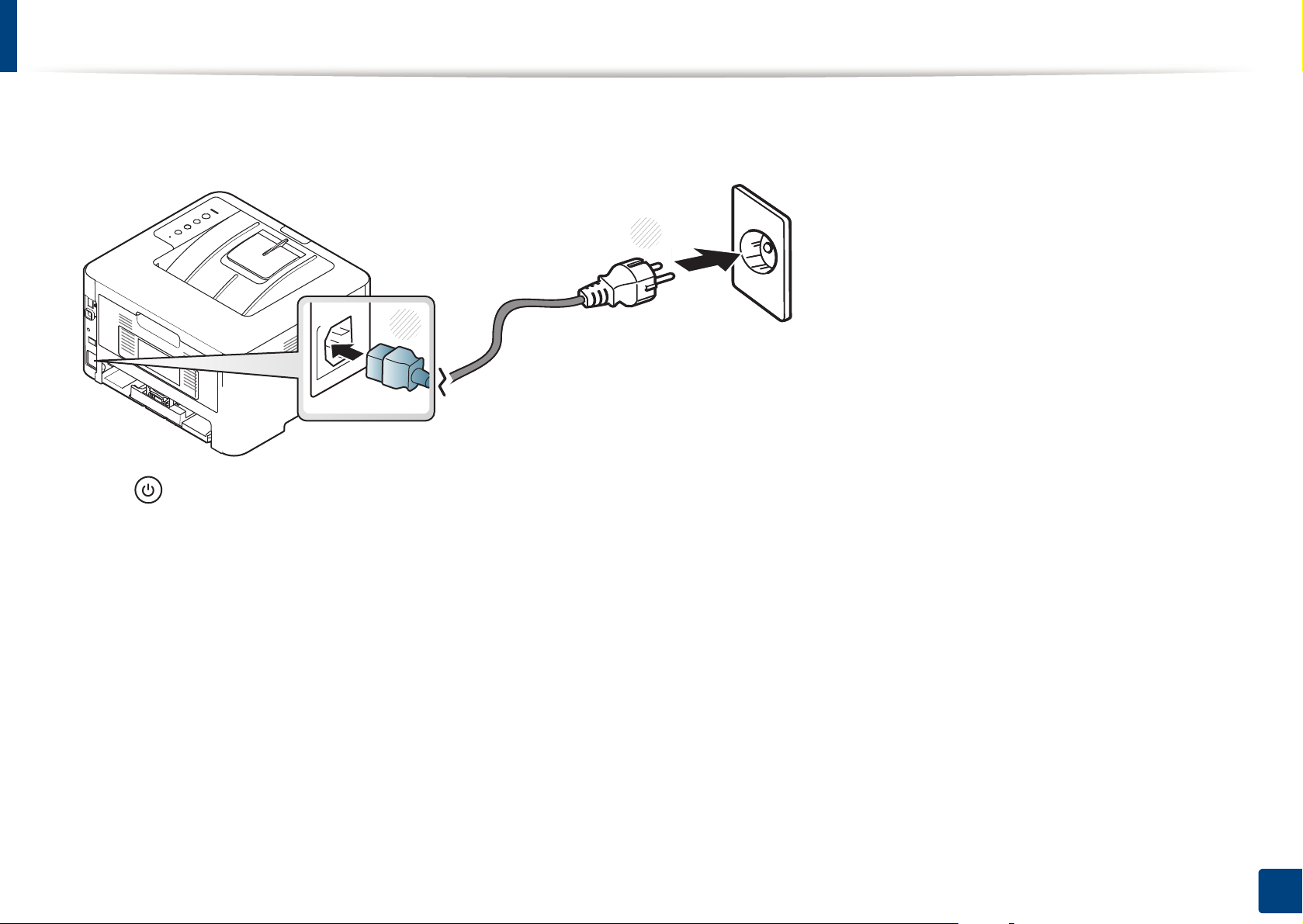
Encendido de la impresora
Conecte primero la impresora al suministro eléctrico.
1
Pulse el botón de encendido o, si la impresora cuenta con un interruptor de alimentación, enciéndalo.
2
1
Pulse (Encendido) en el panel de control.
2
1. Introducción
23
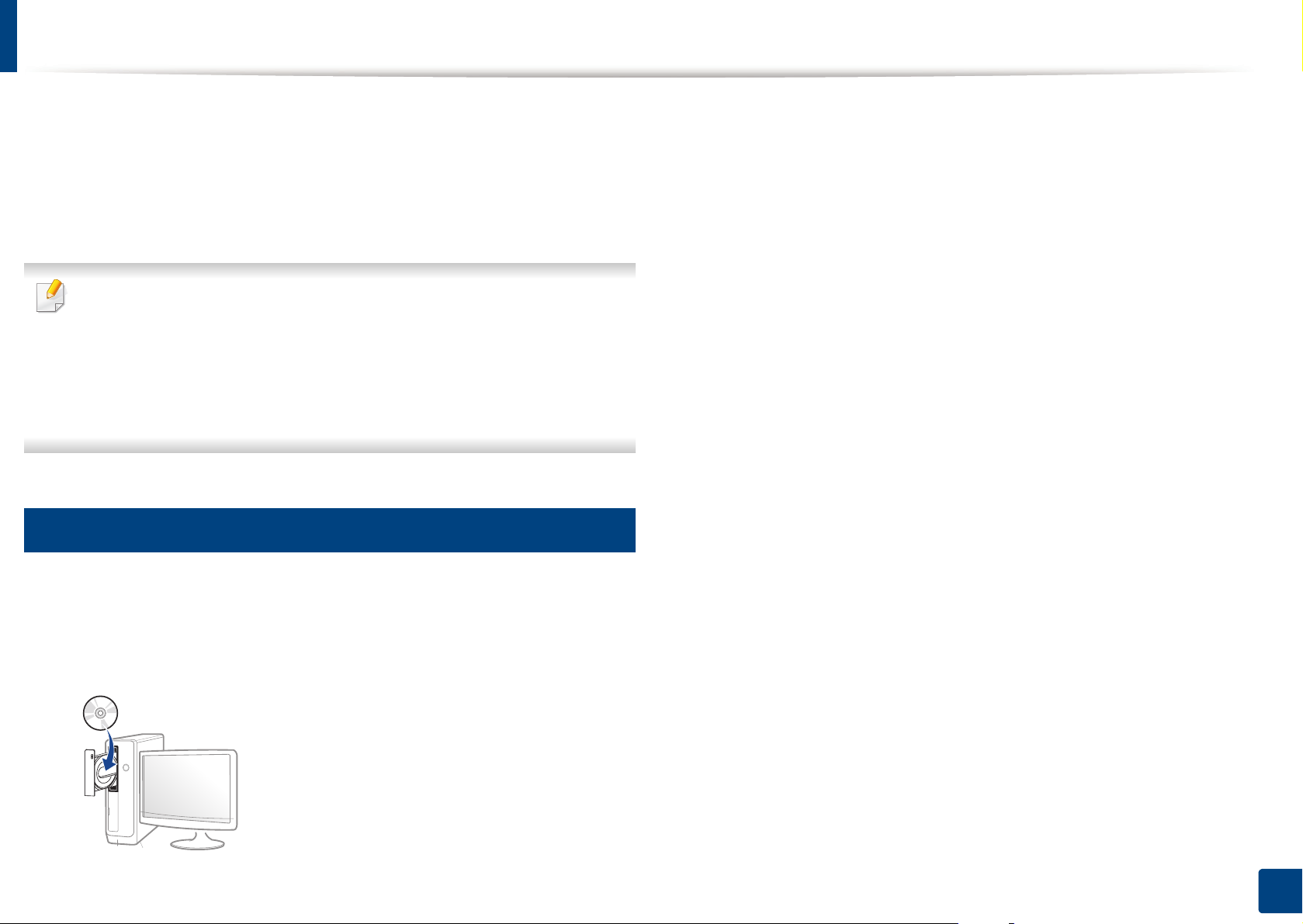
Instalación del controlador de manera local
Una impresora local es una impresora conectada directamente al equipo
con un cable. Si el dispositivo está conectado a una red, no tenga en cuenta
los pasos siguientes y vaya a las indicaciones para instalar el controlador
del dispositivo conectado en red (consulte “Instalación del controlador a
través de la red” en la página 113).
• Si es usuario de Mac, Linux o Unix, consulte “Instalación del
software” en la página 101.
• La ventana de instalación que aparece en este Manual del usuario
puede ser diferente según la impresora y la interfaz en uso.
• Utilice solamente un cable USB de una longitud igual o inferior a 3
metros.
12
Windows
Si la ventana de instalación no aparece, haga clic en Inicio > Todos
los programas > Accesorios > Ejecutar.
X:\Setup.exe, sustituya “X” por la letra de la unidad de CD-ROM y
haga clic en Aceptar.
• En Windows 8,
Si no aparece la ventana de instalación, desde
Charms(Accesos), seleccione Búsqueda > Aplicaciones y
busque Ejecutar. Escriba X:\Setup.exe, sustituyendo “X” por la
letra que representa su unidad de CD-ROM y haga clic en
Aceptar.
Si aparece la ventana emergente “Pulse para elegir qué desea
hacer con este disco.”, haga clic en la ventana y seleccione
Run Setup.exe.
Lea y acepte los contratos de instalación en la ventana de
3
instalación. Luego, haga clic en Siguiente.
Asegúrese de que el dispositivo esté encendido y conectado al
1
ordenador.
Inserte el CD de software suministrado en la unidad de CD-ROM.
2
Seleccione Conexión USB en la pantalla Tipo de conexión de
4
impresora. Luego, haga clic en Siguiente.
Siga las instrucciones de la ventana de instalación.
5
1. Introducción
24
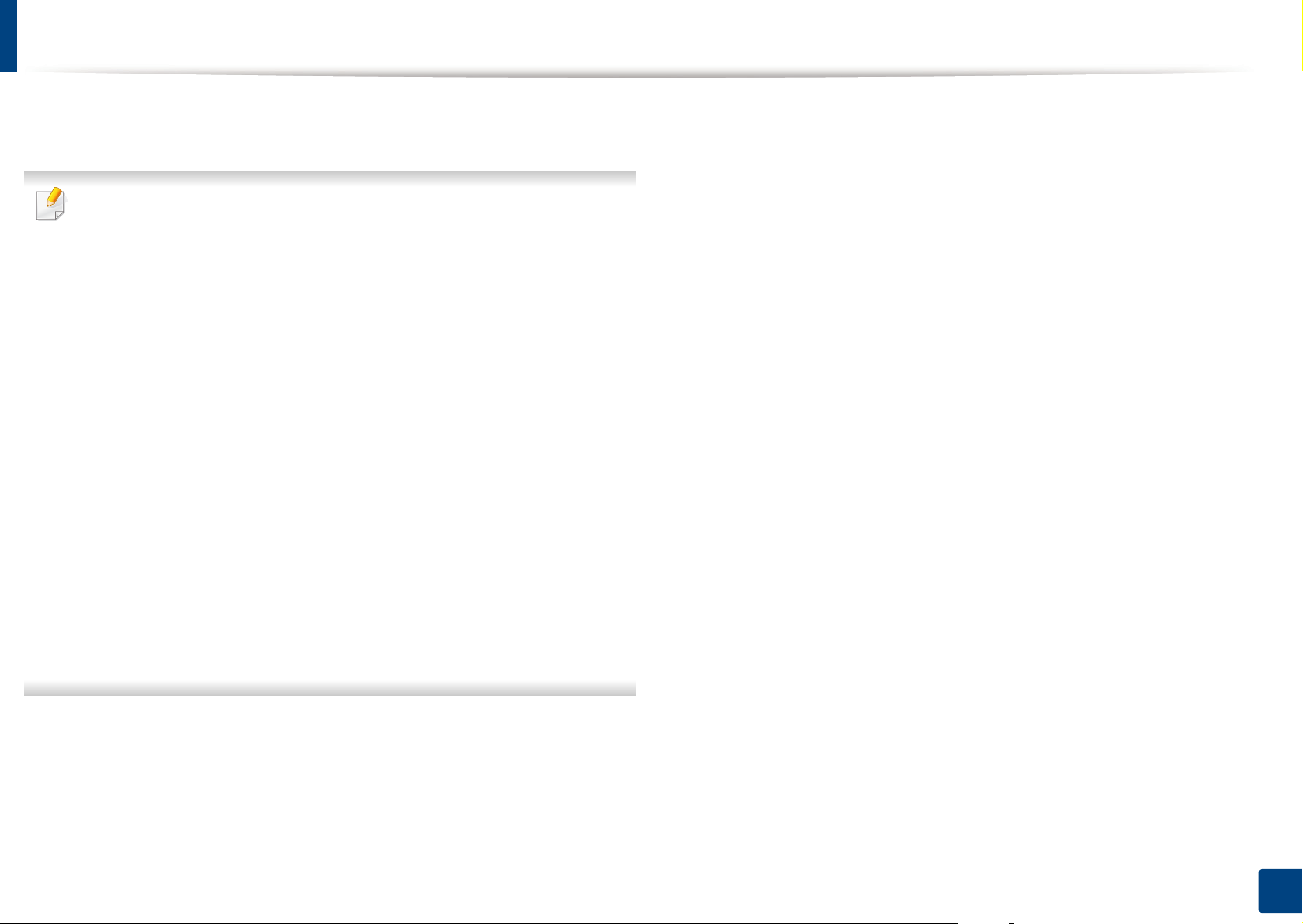
Instalación del controlador de manera local
Desde la pantalla de inicio de Windows 8
• El controlador V4 se descarga automáticamente de Windows
Update si el ordenador está conectado a Internet. En caso de no ser
así, puede descargar manualmente el controlador V4 del sitio web
de Samsung, www.samsung.com > encuentre su producto >
Soporte o Descargas.
• Podrá descargar la aplicación Samsung Printer Experience de la
Tienda Windows. Para poder acceder a la Store(Tienda)
necesitará contar con una cuenta de Microsoft.
1 En Charms(Accesos), seleccione Búsqueda.
2 Haga clic en Store(Tienda).
3 Busque y haga clic en Samsung Printer Experience.
4 Haga clic en Instalar.
• Si instala el controlador con el CD de software proporcionado, el
controlador V4 no se instalará. Si desea utilizar el controlador V4 en
la pantalla Escritorio, podrá descargarlo del sitio web de Samsung,
www.samsung.com > encuentre su producto > Soporte o
Descargas.
Conecte el ordenador y la impresora por medio de un cable USB.
3
El controlador se instala automáticamente desde Windows Update.
• Si desea instalar las herramientas de administración de impresora
de Samsung, tendrá que instalarlas utilizando el CD de software
incluido.
Asegúrese de que el ordenador esté conectado a Internet y
1
encendido.
Asegúrese de que la impresora se encuentra encendida.
2
1. Introducción
25
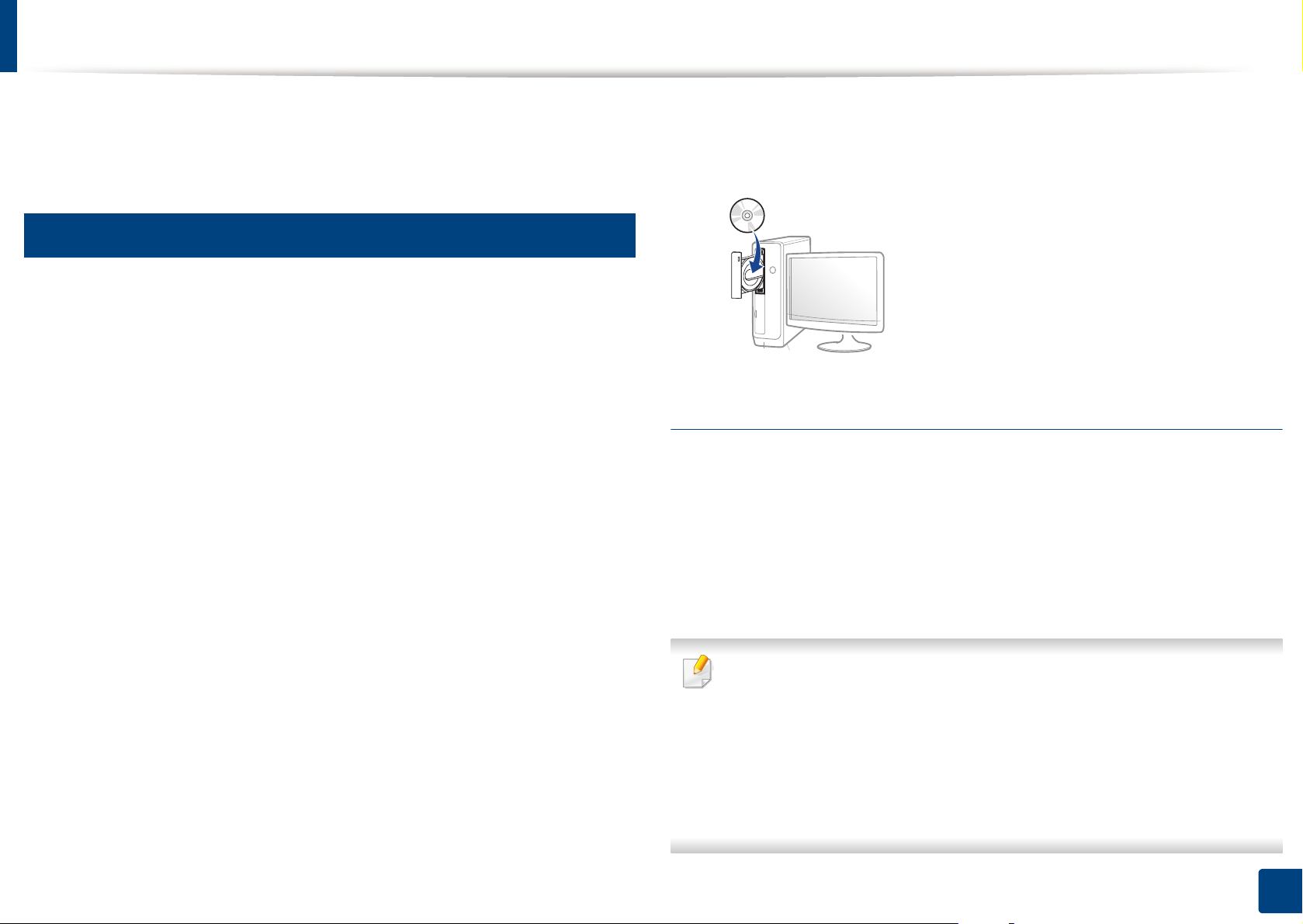
Reinstalación del controlador
Si el controlador de la impresora no funciona correctamente, siga los pasos
a continuación para volver a instalar el controlador.
13
Windows
Asegúrese de que el dispositivo esté encendido y conectado al
1
ordenador.
En el menú Inicio, seleccione Programas o Todos los programas
2
> Samsung Printers > Desinstalar Samsung Printer Software.
• En Windows 8,
1 En Símbolos, seleccione Búsqueda > Apps(Aplicaciones).
2 Busque y haga clic en Panel de control.
3 Haga clic en Programas y características.
4 Haga clic con el botón derecho del ratón sobre el controlador
que desee desinstalar y seleccione Desinstalar.
5 Siga las instrucciones de la ventana.
Inserte el CD de software en su unidad de CD-ROM e instale el
4
controlador de nuevo (consulte “Instalación del controlador de
manera local” en la página 24).
Desde la pantalla Inicio de Windows 8
Asegúrese de que el dispositivo esté encendido y conectado al
1
ordenador.
Haga clic en la ventana dinámica Desinstalar software de
2
impresora Samsung de la pantalla Inicio.
Siga las instrucciones de la ventana.
3
Siga las instrucciones de la ventana de instalación.
3
• Si no puede encontrar la ventana dinámica correspondiente al
Software de impresora Samsung, desinstálelo desde el modo de
pantalla Escritorio.
• Si desea desinstalar las herramientas de administración de
impresora Samsung, en la pantalla Inicio haga clic con el botón
derecho del ratón sobre la aplicación > Desinstalar > haga clic con
el botón derecho del ratón sobre el programa que desee eliminar >
Desinstalar y siga las instrucciones que aparecerán en pantalla.
1. Introducción
26
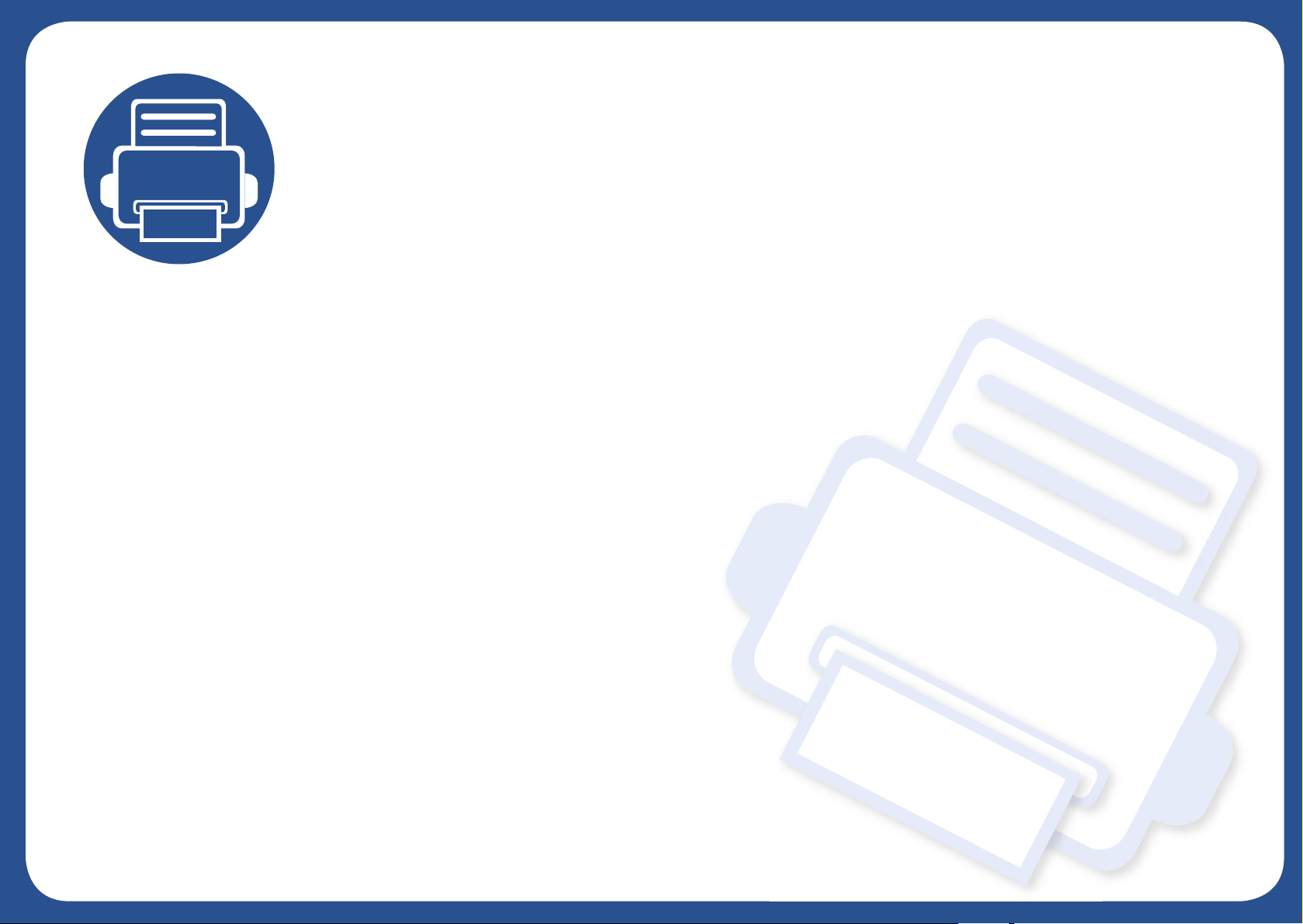
2. Configuración básica
Una vez completada la instalación, puede ajustar la configuración predeterminada del dispositivo. Consulte la
sección siguiente si desea especificar o modificar valores.
• Impresión de una página de prueba 28
• Materiales y bandejas 29
• Impresión básica 42
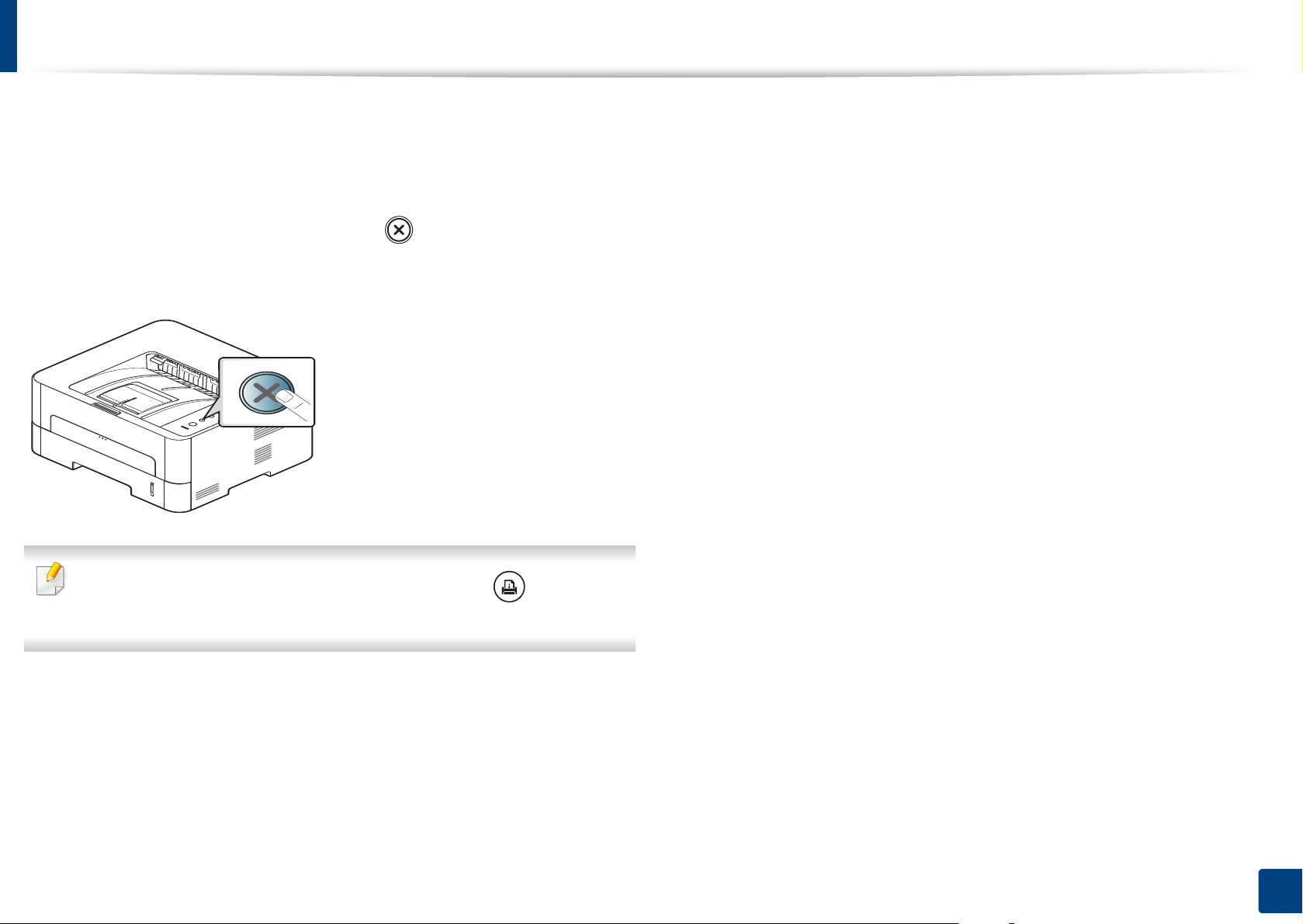
Impresión de una página de prueba
Imprima una página de prueba para asegurarse de que el dispositivo esté
funcionando correctamente.
Para imprimir una página de prueba:
En modo Listo, mantenga pulsado el botón (Cancelar) durante
aproximadamente 2 segundos hasta que el LED de estado parpadee y, a
continuación, deje de pulsarlo.
En los modelos con botón de hoja de Información ( ), pulse el
botón para imprimir una página de demostración.
2. Configuración básica
28
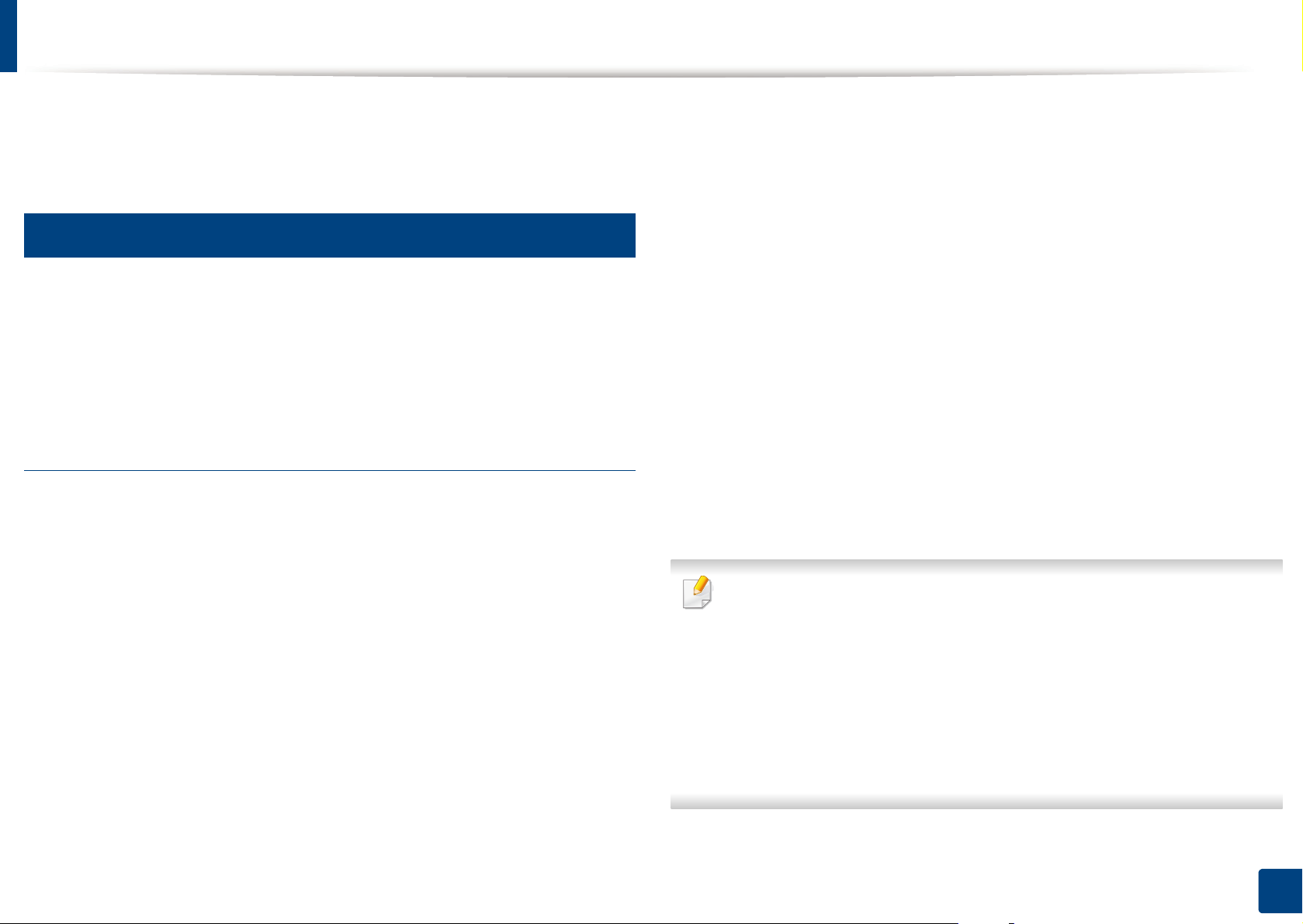
Materiales y bandejas
En este capítulo se explica cómo cargar material de impresión en la
impresora.
1
Selección de materiales de impresión
Puede imprimir en diversos tipos de material de impresión, como papel
común, sobres, etiquetas y transparencias. Utilice siempre material de
impresión que cumpla con las directrices de uso del dispositivo.
Directrices para seleccionar el material de
impresión
El material de impresión que no cumpla con las directrices que se
describen en este manual del usuario puede ocasionar los siguientes
problemas:
Las propiedades, tales como el gramaje, la composición, la rugosidad y la
humedad, son factores importantes que pueden afectar el rendimiento del
dispositivo y la calidad de impresión. Al seleccionar el material de
impresión, deberá tener en cuenta lo siguiente:
• El tipo, el tamaño y el gramaje del papel para esta impresora se
describen en las especificaciones de material de impresión (consulte
“Especificaciones del material de impresión” en la página 78).
• Cómo obtener los resultados deseados: el material de impresión que
elija deberá ser el adecuado para el tipo de impresión que desee
realizar.
• Brillo: el material de impresión más blanco permite obtener copias
impresas de mayor nitidez y contraste.
• Homogeneidad de la superficie: según la homogeneidad o la rugosidad
del material de impresión, se obtendrán copias impresas de mayor o
menor nitidez.
• Baja calidad de impresión
• Aumento de atascos de papel
• Desgaste prematuro del dispositivo
• Es posible que algunos tipos de papel cumplan con todas las
directrices que se describen en este manual del usuario y aun así no
se obtengan resultados satisfactorios. Esto puede deberse a
características de las hojas, a una manipulación incorrecta, a una
temperatura y a niveles de humedad no aceptables o a otras
variables sobre las que no tenga control alguno.
• Antes de adquirir grandes cantidades de material de impresión,
asegúrese de que cumpla con los requisitos especificados en este
manual del usuario.
2. Configuración básica
29
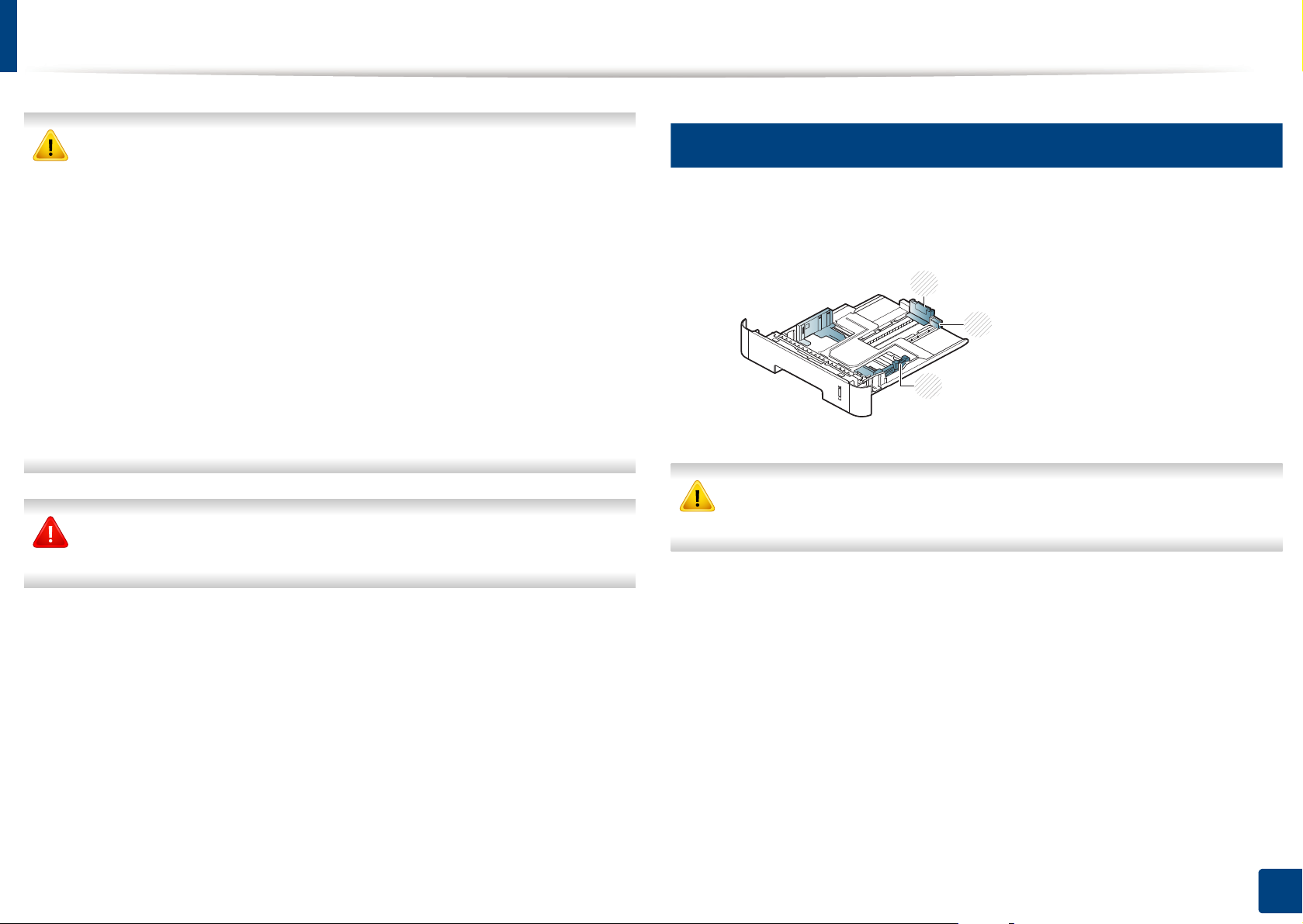
Materiales y bandejas
• Si utiliza material de impresión que no cumple con las
2
Descripción general de la bandeja
especificaciones podrían producirse problemas o podría ser
necesario realizar reparaciones. Dichas reparaciones no están
cubiertas por los acuerdos de servicio ni la garantía de Samsung.
Para cambiar el tamaño, deberá ajustar las guías de papel.
• La cantidad de papel que se coloca en la bandeja puede variar
según el tipo de material que se usa (consulte “Especificaciones del
material de impresión” en la página 78).
• Asegúrese de no utilizar papel fotográfico de tinta en este equipo. El
equipo podría resultar dañado.
• Si utiliza material de impresión inflamable podrían producirse
incendios.
• Utilice el material de impresión indicado (consulte “Especificaciones
2
1
3
1 Guía de extensión de
bandeja
2 Guía de longitud del
papel
3 Guía de ancho del
papel
del material de impresión” en la página 78).
Si deja materiales inflamables o extraños en la impresora la unidad
podría sobrecalentarse y, en raros casos, producirse un incendio.
Si no ajusta la guía, podría provocar registro del papel, imágenes
torcidas o atascos de papel.
La cantidad de papel que se coloca en la bandeja puede variar según el tipo
de material que se usa (consulte “Especificaciones del material de
impresión” en la página 78).
2. Configuración básica
30
